Vous comparez probablement Linked-Helper et son alternative Waalaxy pour vos activités de prospection, n’est-ce pas ?
Aujourd’hui, nous allons examiner en détail les caractéristiques de ces deux outils, leurs points communs et leurs différences afin de vous aider à choisir celui qui correspond le mieux à vos besoins.😉
➡️ Au sommaire :
- Présentation de Waalaxy et de Linked-Helper.
- Analyse comparative de leurs fonctionnalités :
- Campagnes de prospection automatisées.
- Personnalisation des messages de prospection.
- Suivi des réponses et du taux d’engagement.
- Comparaison des e-mails finder.
- Comparaison des Inboxs.
- Connexion et compatibilité avec d’autres outils.
- Simplicité d’utilisation et interface utilisateur.
- Ressources et support disponibles.
Comparons Waalaxy et Linked-Helper, c’est parti ! 🚀
Présentation de Linked-Helper
Linked-Helper est un outil de prospection pour LinkedIn. 🔍
Ce dernier est sous la forme d’une application. Linked-Helper est une entreprise américaine qui existe depuis sept ans, spécialisée dans la prospection automatique.
Linked-Helper se distingue par son grand nombre de fonctionnalités ainsi que la personnalisation de tunnels marketing. Cet outil nécessite certaines bases en automatisation. 📈
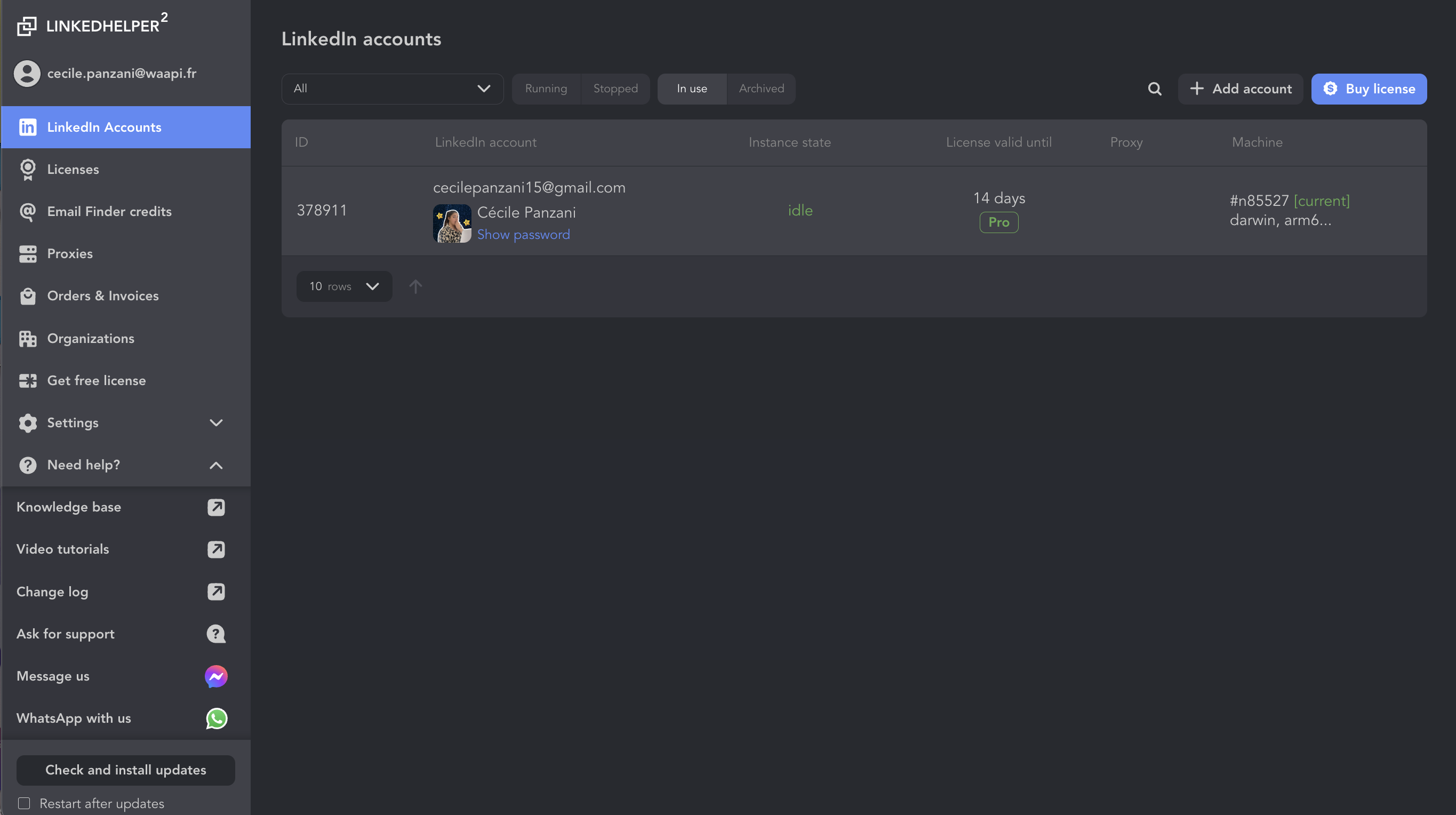
Voici un aperçu des fonctionnalités de Linked-Helper :
- 🟣 L’automatisation des campagnes de prospection LinkedIn.
- 🟣 Messagerie LinkedIn pour simplifier et optimiser la gestion de vos échanges.
- 🟣 Extraction d’e-mails professionnels de leads grâce à l’outil « Email Finder ».
- 🟣 La personnalisation des messages.
- 🟣 Importation automatique de prospects.
- 🟣 La connexion avec des CRM et CRM intégré.
- 🟣 L’ajout d’extensions.
Linked-Helper a pour cible les représentants de commerce (VRP), les recruteurs et les marketeurs. 👀
Ce que pensent les clients de Linked-Helper
💚 Voici les retours positifs sur l’outil :
- Les 14 jours d’essai gratuits. 💰
- Les ressources proposées sont complètes (bien qu’elles soient disponibles uniquement en anglais).
- Le gain de temps.⌛️
- Le support client est efficace.
- Le transfert d’une licence d’un compte à un autre.🙌🏻
- La possibilité de créer sa campagne personnalisée de A à Z.
sources : Capterrra et Google avis


🚩Cependant, on retrouve quelques fausses notes :
- Les nombreuses fonctionnalités entraînant un temps d’apprentissage plus long. De plus, elles ne sont pas toutes très utiles. 😔
- La possibilité de trouver des e-mails, mais l’impossibilité d’en envoyer.
- L’interface utilisateur n’est pas visuellement attrayante.
- L’obligation d’avoir son ordinateur allumé pour que l’application fonctionne. 👩🏻💻
- Elle n’est pas intuitive.
- L’inbox perd de son utilité si elle n’est pas synchronisée avec LinkedIn. 📩
- Les limites non imposées nous font prendre un risque de bannissement.
source : Capterrra



🧡 Voici quelques suggestions d’amélioration formulées par les clients :
- Rajouter les tests A/B.
- Rajouter l’IA. 🤖
- Envoyer des e-mails.
Quel est le prix de Linked-Helper ?
Linked-Helper propose une période d’essaie puis un abonnement à partir de 15€ par mois. 💸
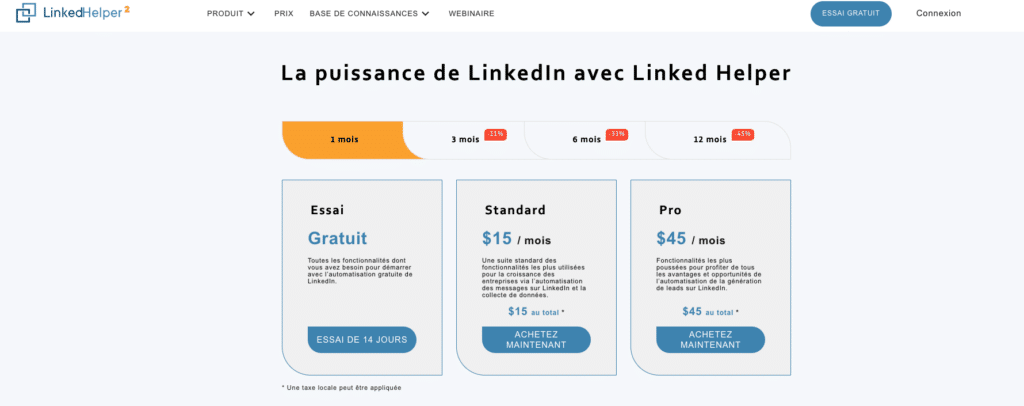
Présentation de Waalaxy
Waalaxy est un outil conçu pour automatiser vos campagnes de prospection sur LinkedIn et par e-mails. 🛸
Proposé également sous la forme d’une extension Chrome, cet outil offre une solution efficace et intuitive qui ne nécessite ni base de données préexistante ni compétences techniques spécifiques. 😇
💡 Avec Waalaxy, vous pouvez envoyer jusqu’à 200 invitations par semaine, soit environ 800 invitations par mois.
La plupart des outils disponibles sur le marché sont destinés à des profils expérimentés et sont souvent complexes en raison de leurs nombreuses fonctionnalités. 😅
Waalaxy se distingue comme la solution la plus simple du marché. 🛸
Si vous recherchez un outil aussi simple à utiliser que performant, vous avez frappé à la bonne porte ! 😇
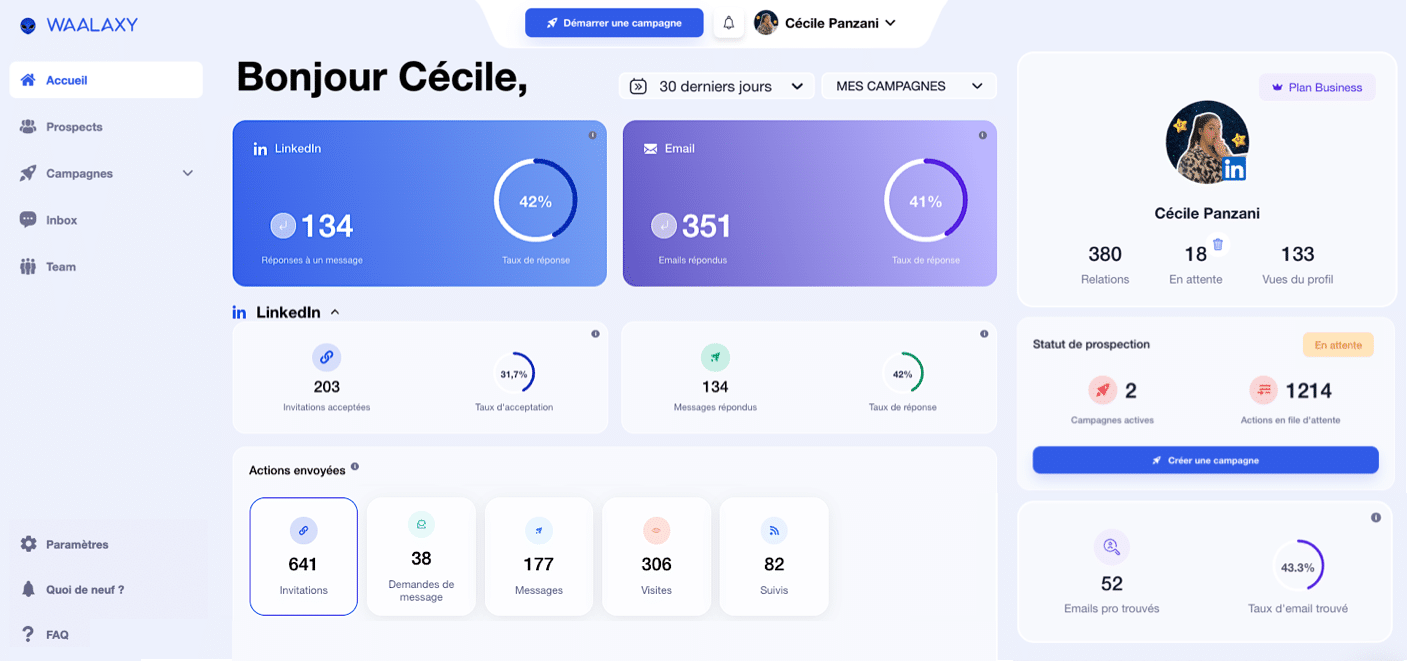
Voici un aperçu rapide des fonctionnalités clés de Waalaxy :
- 🟣 Connexion avec des outils tiers tels que HubSpot, Salesforce, NoCRM, Zoho, etc.
- 🟣 Messagerie LinkedIn pour simplifier et optimiser la gestion de vos échanges.
- 🟣 Extraction d’e-mails professionnels de leads grâce à l’outil « Email Finder ».
- 🟣 Automatisation de l’envoi d’e-mails froids.
- 🟣 Utilisation de l’IA pour trouver des prospects.
- 🟣 Lancement de campagnes de manière automatisée.
- 🟣 Importation automatique de vos clients.
Waalaxy s’adresse aux professionnels de la vente, du marketing, aux dirigeants, aux recruteurs et les agences. 😉
Ce que pensent les clients de Waalaxy
💚 Voici les retours positifs sur l’outil :
- La version gratuite à vie.
- Sa plateforme intuitive et simple à comprendre. C’est le GROS point fort de la solution. 🧘🏻♀️
- La disponibilité directe des séquences et des modèles dans l’interface, organisés par catégorie, du débutant à l’expert, est très pratique.
- La prise en charge de 11 langues sur l’interface et le blog, permettant d’atteindre un public mondial. 🗺️
- L’univers autonome créé par Waalaxy, transportant les usagés dans une expérience unique.
- L’IA est un atout qui permet de gagner encore plus de temps.⌛️
- Les ressources disponibles sont complètes et aident réellement.
- La possibilité d’envoyer des notes vocales permet de créer un lien plus rapidement avec vos cibles 🗣️.
Sources : Trustpilot et Google avis



🧡 Voici quelques suggestions d’amélioration formulées par les clients :
- Rendre le plugin utilisable sur d’autres navigateurs que Chrome.
- Développer une version mobile pour permettre le lancement et le suivi de n’importe où. 📱
- Introduire de nouvelles options pour améliorer encore et toujours votre démarchage.
En résumé, Waalaxy convient aussi bien aux débutants qu’aux avancés. C’est une solution en même temps performante et intuitive, selon les commentaires des clients qui le considèrent comme le meilleur outil d’automatisation LinkedIn. 🤩
Tu veux découvrir l’univers Waalaxy ? C’est ici ! 👇🏻
Quel est le prix de Waalaxy ?
L’abonnement Waalaxy commence à 0€ par mois. 👀
Monthly
Quarterly
Yearly
Sans Inbox
Avec Inbox
Add-on
800 invitations par mois
Business
Maximisez vos réponses en combinant LinkedIn et email. Aucun lead laissé de côté.
800 invitations par mois
Quelles sont les similitudes et les différences entre Waalaxy et Linkehelper ?
Avant de déterminer quel outil convient le mieux à votre stratégie, il est essentiel de découvrir les différentes caractéristiques et de choisir la méthode qui résonne le plus avec vous ! ⬇️
1) La création de campagnes de automatisées
Afin que vous ayez toutes les cartes en main pour choisir votre outil, on vous explique comment faire ! 👀
L’exemple avec Waalaxy
Pour entamer votre campagne, vous devez cliquer sur « Créer une campagne ». Vous serez dirigé vers un univers d’opportunités, où vous pourrez prendre les commandes de cette dernière ! 🛸
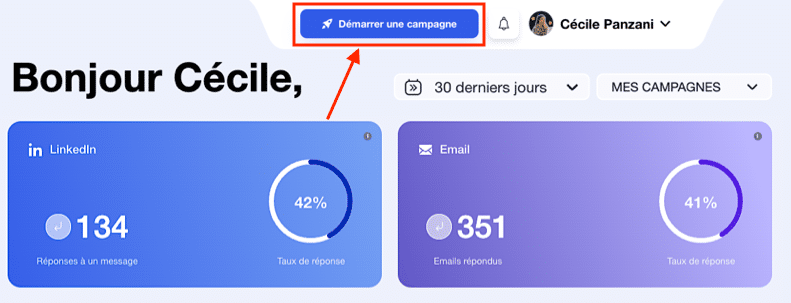
Lorsque vous vous apprêtez à démarrer, vous aurez le choix parmi plusieurs options :
- 1️⃣ « Débutant » : parfait pour débuter, ces séquences sont simples à utiliser et comprennent des actions basiques telles que les invitations, les messages ou les visites.
- 2️⃣ « LinkedIn » : ces séquences plus avancées qui se concentrent spécifiquement sur des actions se déroulant sur LinkedIn (visite + invitation + message).
- 3️⃣ « LinkedIn + Email » : ces séquences combinent des actions sur différents canaux, à la fois sur LinkedIn et par email (visite + invitation + recherche d’adresse mail).
Le classement des séquences vise à vous aider dans vos choix tout au long du processus : 👇🏼
- Chaque séquence est associée à un niveau de difficulté, ce qui vous permet de progresser et de ne pas vous engager dans des démarches qui pourraient s’avérer plus compliquées que prévu. 🫠
- Elles sont également regroupées par thème (promotion, recrutement, réseautage, affiliation, etc.) en fonction des cas, afin de vous aider à sélectionner celles qui correspondent le mieux à vos objectifs (génération de leads…).
- Enfin, une vue d’ensemble par thème et par difficulté vous permet de visualiser l’ensemble des possibilités.
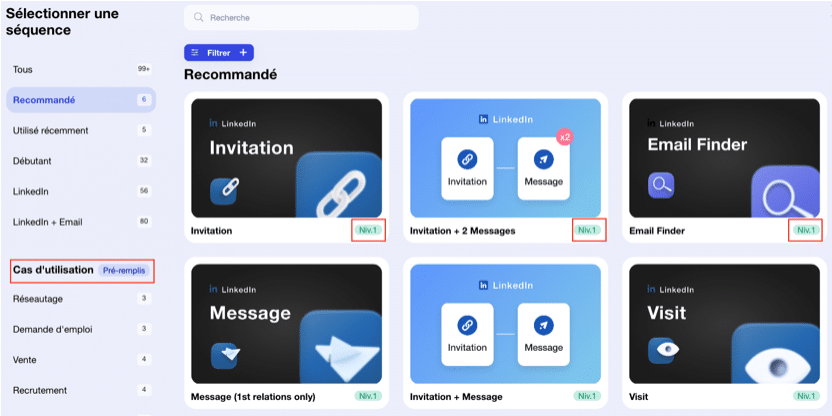
Vous pouvez aussi vous aider des filtres durant votre quête de la meilleure séquence ! 🗺️
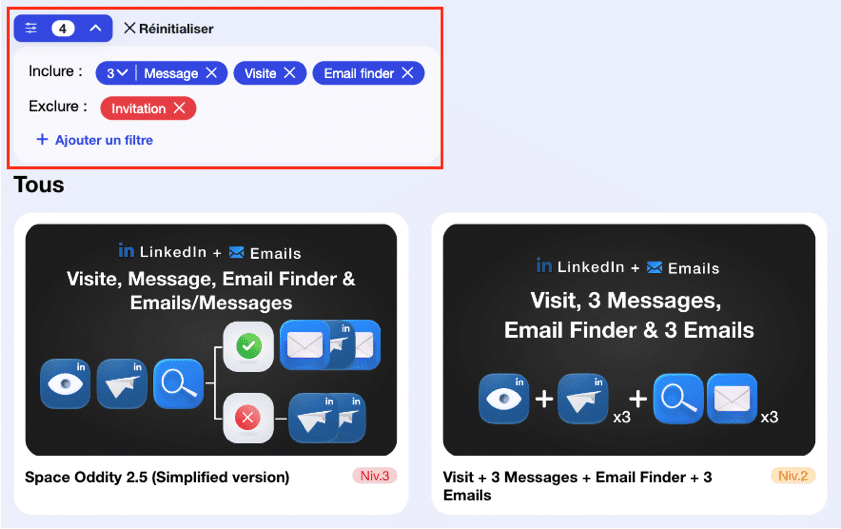
Pour notre exemple, nous allons utiliser la séquence « Invitation + 2 messages ».
Vous pourrez lui donner un nom à votre, c’est une étape optionnelle, mais bien pratique pour éviter de vous perdre dans toutes vos campagnes ! 🧭
Ensuite, vous allez pouvoir importer des prospects de différentes manières :
- 🥇 À partir de vos listes (si vous avez déjà utilisé l’outil).
- 🥈 Par auto-importation (collecte automatique de données de contacts à partir d’un compte LinkedIn et ajout sur Waalaxy).
- 🥉 Directement depuis votre profil LinkedIn (via l’extension Google Chrome).
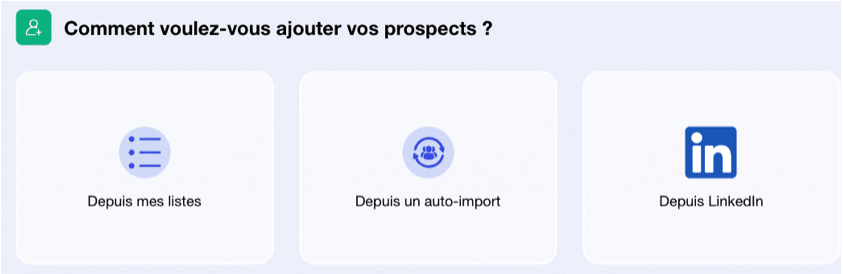
Une fois que vos leads ont été importés, vous pouvez d’ajouter une note à l’invitation que vous envoyez (sachant qu’une invitation sans note augmente de 10 % vos chances d’être accepté).
Vous devez aussi définir le délai d’attente entre l’acceptation de l’invitation et l’envoi de la prochaine action (de 0 à 28 jours). 📆
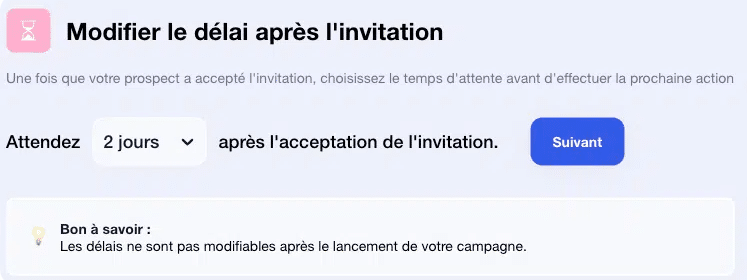
Après avoir configuré une campagne sur Linked-Helper, nous continueront en personnalisant les messages. Chacun son tour ! 👀
L’exemple avec Linked-Helper
Une fois que vous avez téléchargé l’application sur le site internet, vous allez pouvoir la configurer en vous connectant à votre compte LinkedIn (bleu foncé). Une fois téléchargée, une « nouveau » logiciel va apparaitre (bleu clair). Vous arrivez enfin sur la page d’accueil. Vous remarquerez qu’elle est uniquement disponible en anglais. 🇬🇧
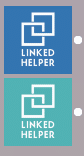
Vous retrouvez le bouton “Create campaign” facilement dans le menu.
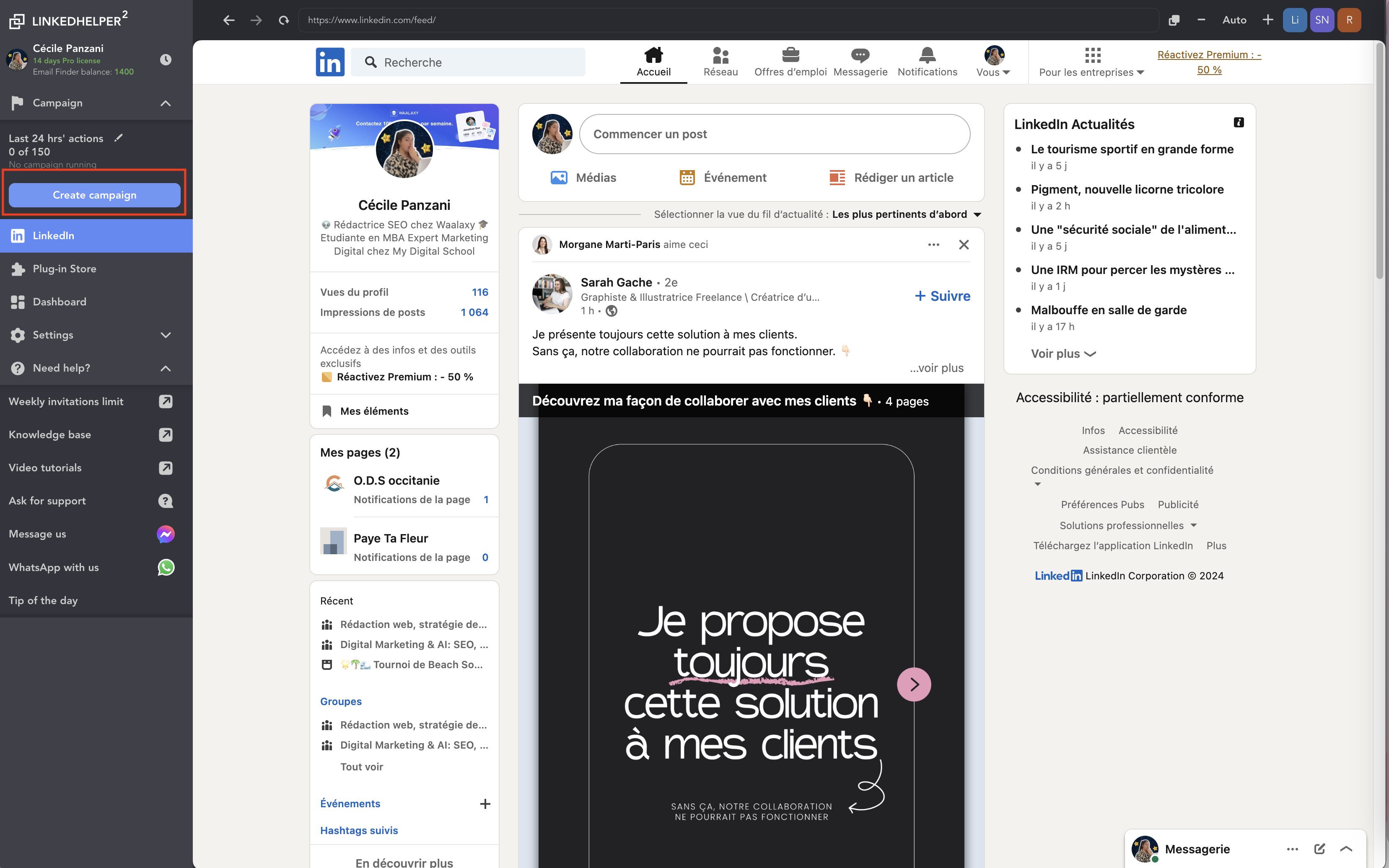
🧭 Lors de la première utilisation, un pop-up d’onboarding s’ouvre et va nous guider dans la création de notre campagne :
- Étape 1 : La création du message d’invitation. Comme dit précédemment, nous vous conseillons de ne pas en mettre afin d’augmenter votre taux d’acceptation. 🍀
- Étape 2 : Supprimer automatiquement les personnes n’ayant pas acceptées votre invitation.
🚨 Attention lors de cette étape ! La fonction est rétroactive. C’est-à-dire qu’elle va venir supprimer des personnes que vous avez invitées avant le lancement de votre campagne.
Vous pouvez ici décider de :
- 🚮 Supprimer la fonction.
- 📆 Choisir, au bout de combien de temps, vous voulez supprimer les personnes de la liste.
- Étape 3 : L’écriture du premier message.
Concernant l’écriture des messages, nous y reviendrons plus tard sur leur personnalisation. 👀
- Étape 4 : L’écriture de la relance.
➡️ Vous avez le choix ici d’envoyer ou non le message de relance.
🧐 Pour vos prochaines création, le processus est un peu différent. Pour lancer une campagne, vous aurez juste à cliquer sur le « + » dans le menu.
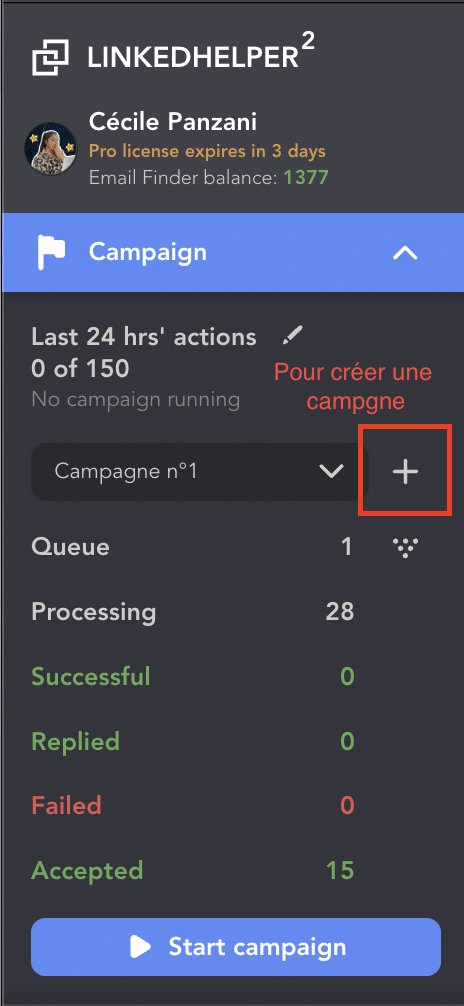
Ensuite, nous devons nommer et choisir le type. J’ai choisi « Invitation et suivre ». On a l’explication du workflow. Cependant, ce dernier n’est pas définitif. On peut le modifier, enlever des étapes ou en ajouter, ce n’est qu’un modèle. On peut aussi définir son but. 🎯
On retrouve sur le côté le schéma de la campagne ainsi qu’une explication de cette dernière. À quoi elle sert ? Pour qui ? Ect.
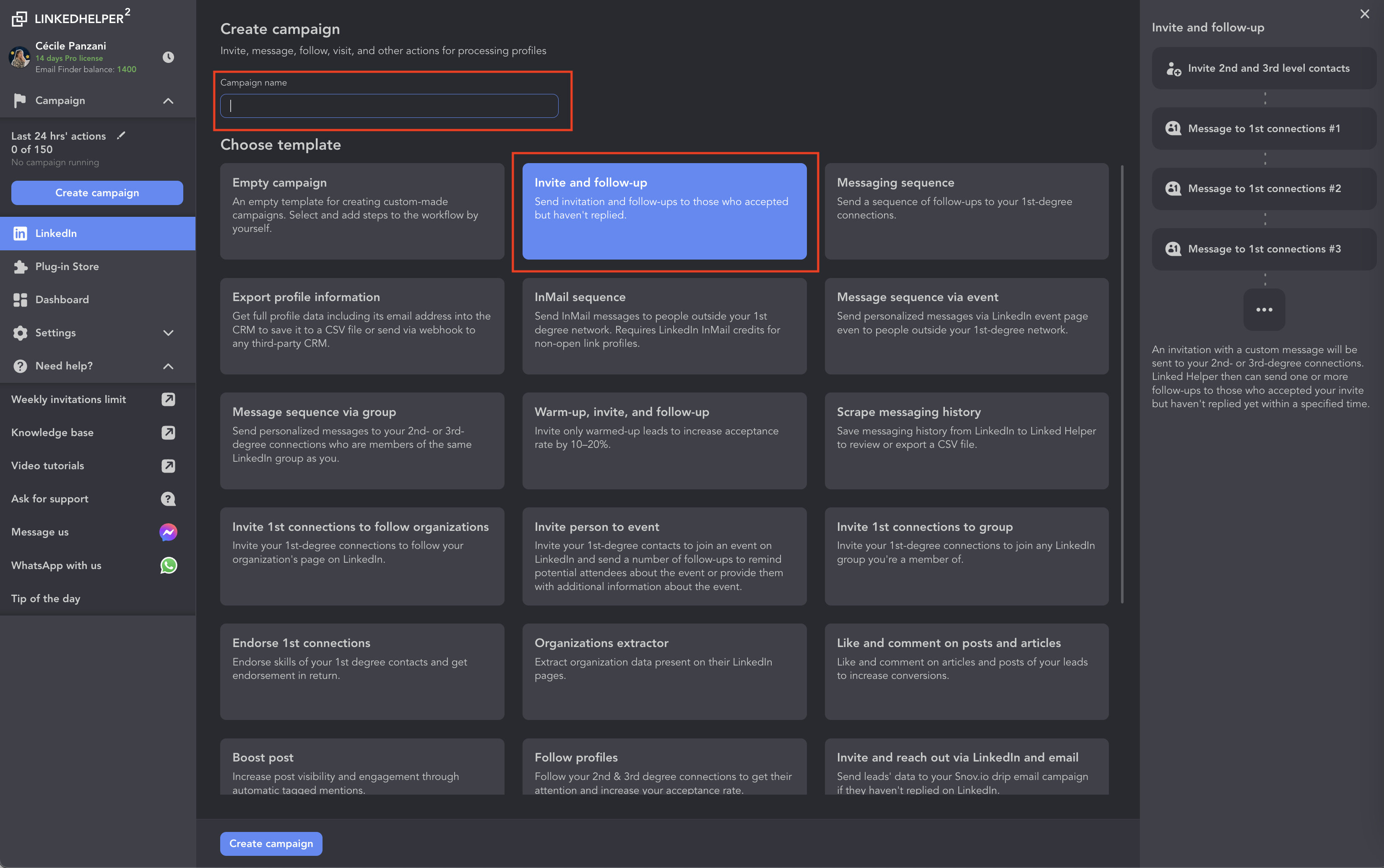
Avant de poursuivre, voici une rapide comparaison 👇🏻 :
| Fonctionnalités | Waalaxy | Linked-Helper |
| Création de campagnes automatisée | ✅ | ✅ |
| Personnalisation des messages | ✅ | ✅ |
| Intégration de d’autres outils | ✅ | ✅ |
| E-mail Finder | ✅ | ✅ |
| Envoi d’e-mails personnalisés | ✅ | ❌ |
| Bibliothèque de modèles d’e-mails | En développement | ❌ |
| Création de listes de prospects | ✅ | ✅ |
| Test A/B | ✅ | ❌ |
| Importer des prospects depuis LinkedIn | ✅ | ✅ |
| Importer des prospects de d’autres sources (fichier CSV) | ❌ | ✅ |
| Modèles de campagnes basées sur des cas d’utilisation | ✅ | ✅ |
| Suivie et relance automatiques | ✅ | ✅ |
| Exporter des prospects dans des tableaux Excel | ✅ | ✅ |
| Compatible avec Sales Navigator, Recruiter | ✅ | ✅ |
2) Personnalisation des messages de prospection
Vos campagnes sont maintenant paramétrées, passons maintenant à l’écriture des messages ! 📝
Avec Waalaxy
Pour éviter la répétition et les erreurs de saisie, vous pourrez automatiquement ajouter votre propre modèle à ceux déjà proposés sur l’espace, et ainsi le réutiliser ultérieurement. 😉
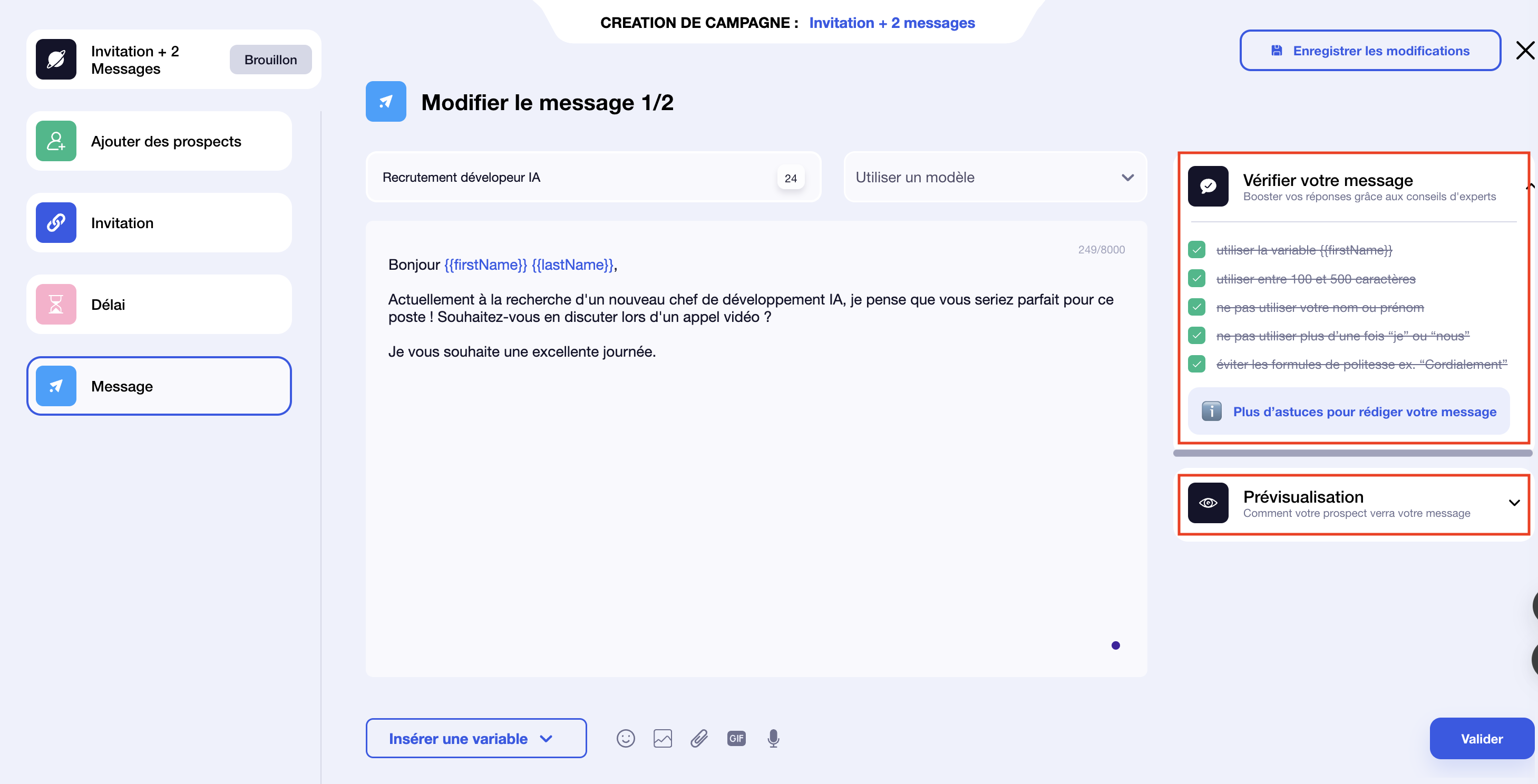
Libre à vous de l’optimiser en incluant différents éléments dans votre texte :
- *️⃣ Variables (prénom, nom et entreprise).
- 📸 Images.
- 🔗 Pièce-jointe.
- 📹 Gifs.
- 🗣️ Notes vocales.
- 🤖 Assistant IA pour un message au top (bientôt disponible).
➡️ Pour vous aider dans la rédaction :
- Une check-list avec des conseils sur ce qu’il faut inclure et respecter pour rédiger votre message.
- La prévisualisation de votre ecrit pour vérifier le rendu final !
Votre message vous plaît ? Parfait ! Vous pouvez confirmer pour accéder à la checklist. Il n’y a plus qu’à la lancer. 🚀
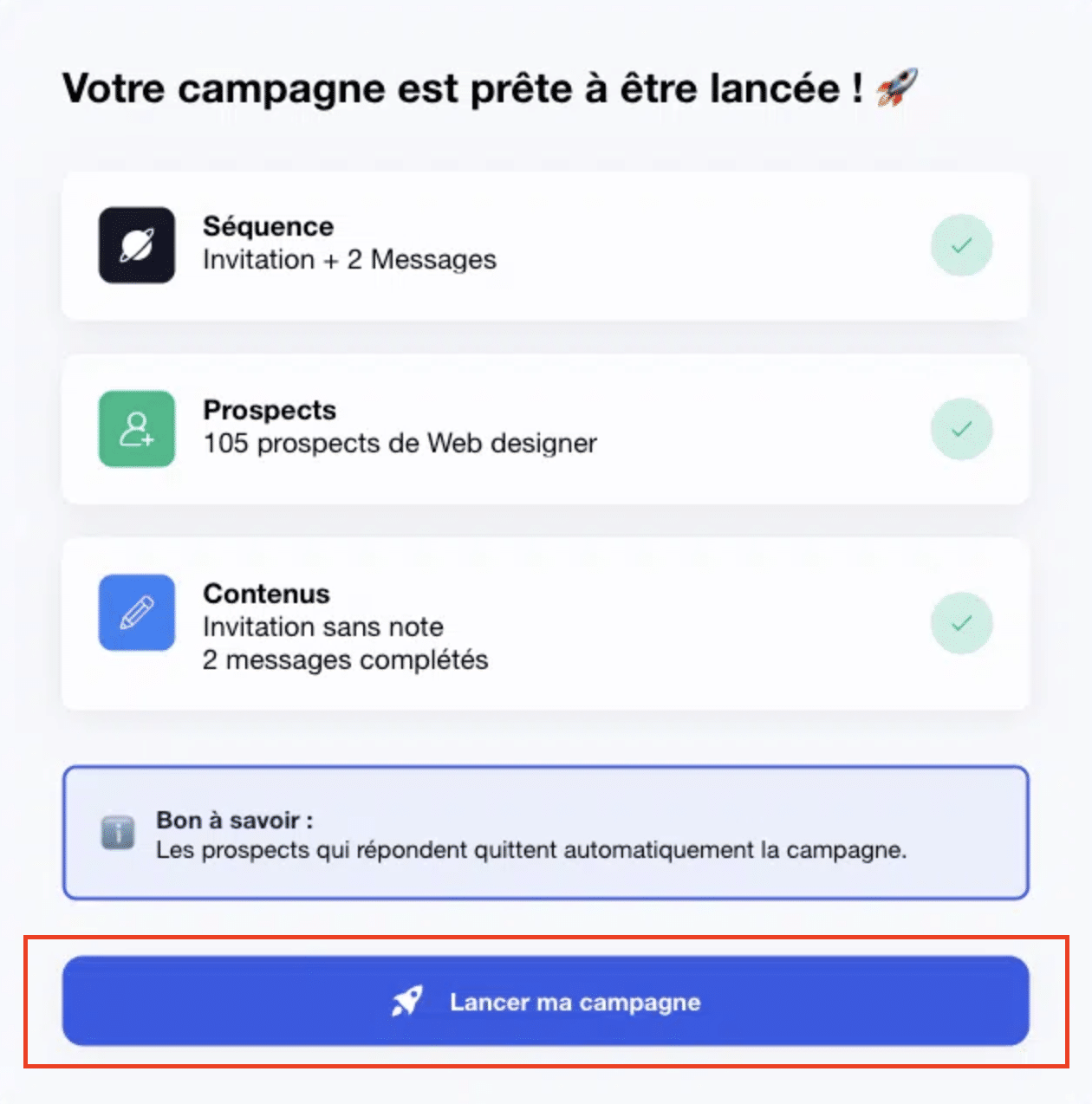
Avec Linked-Helper
➡️ Une fois le choix fait, on nous propose de personnaliser les différents messages.
On retrouve pas moins de 11 variables dont :
- “First name”, prénom.
- “Last name”, nom de famille.
- “Compagny”, l’entreprise.
- “Position”, le post de votre prospect…
Comme avec Waalaxy, vous pouvez sauvegarder vos messages comme template. Une preview est aussi disponible afin de vérifier qu’il est au top ! 👌
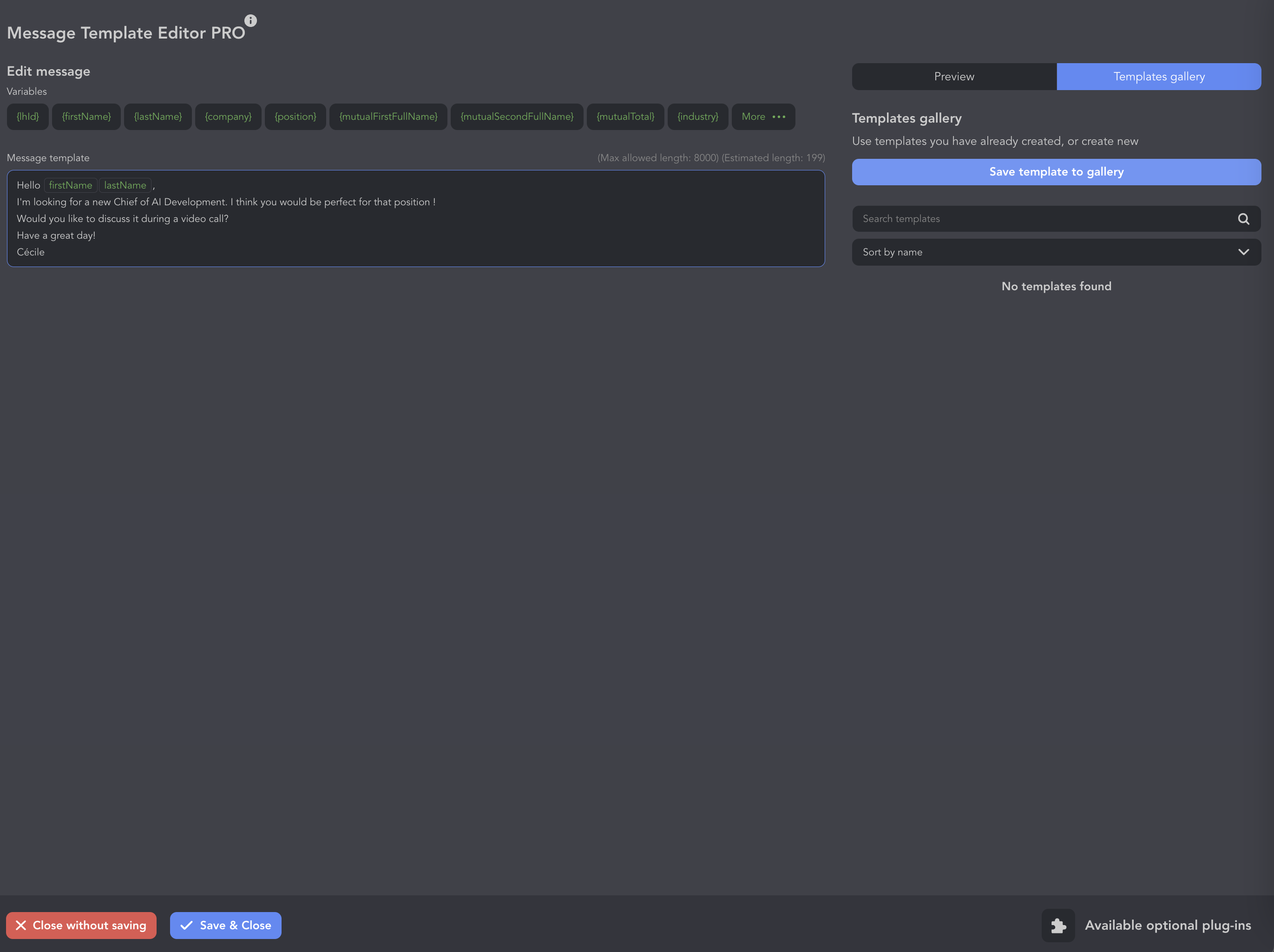
➡️ Vous pouvez avoir accès à d’autres variables en téléchargeant une des nombreuses extensions disponibles.
Puis, on a accès au « Workflow » afin d’ajouter nos prospects, on peut modifier le modèle si on le souhaite. Cette vision verticale permet de comprendre facilement les différentes étapes.😉
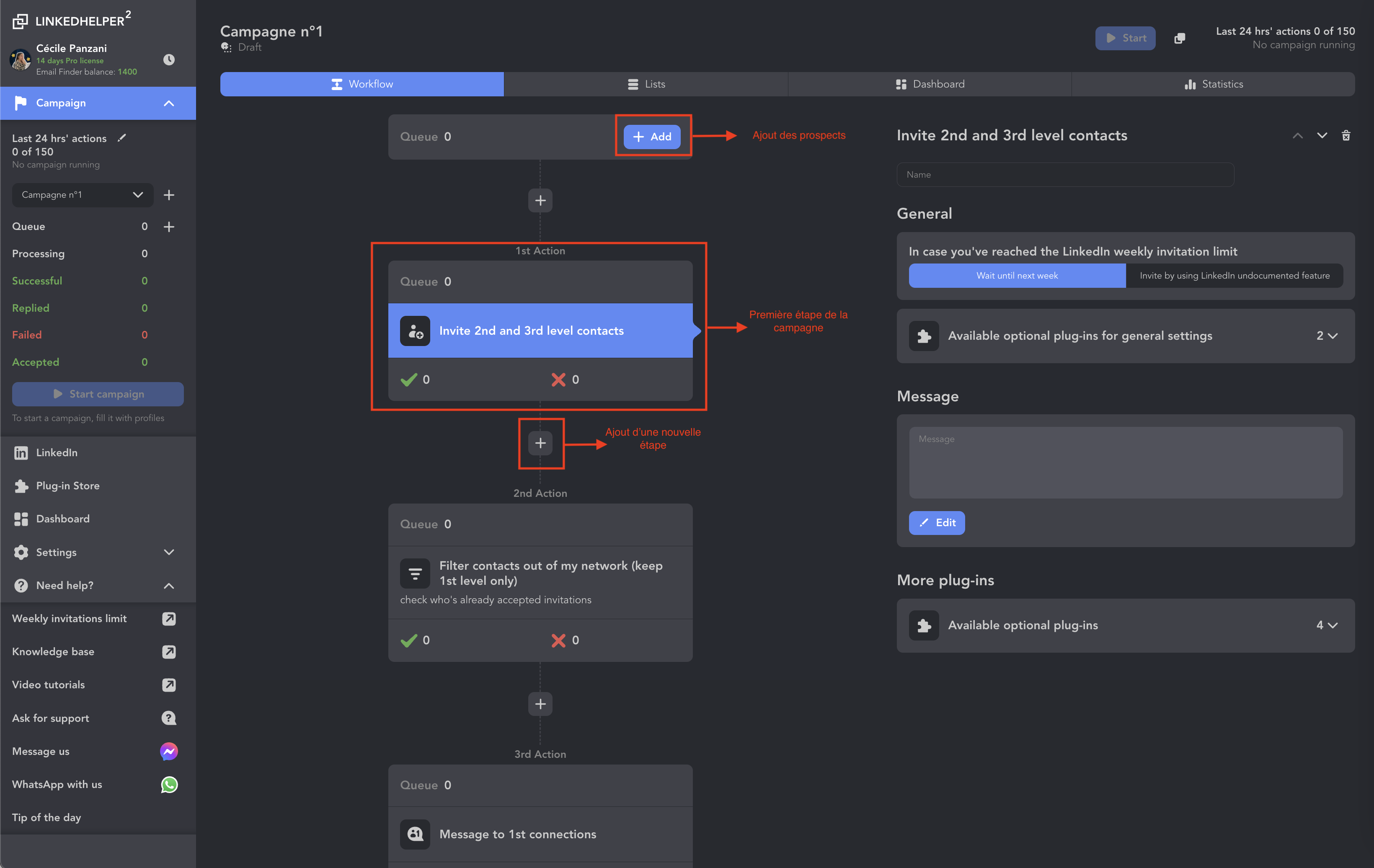
Tout d’abord, nous ajoutons nos prospects. Nous pouvons les ajouter depuis différentes sources :
- 👉🏻 Directement depuis LinkedIn.
- 👉🏻 Télécharger les URL des profils.
- 👉🏻 Télécharger à partir de Linked-Helper CSV.
- 👉🏻 Liste des clients déjà collectés.
Dans ce cas, nous avons choisi de les extraire de la “search page” de LinkedIn.
L’application affiche notre interface LinkedIn, on peut y appliquer les filtres comme d’habitude. Une fois fini, il vous faut cliquer sur l’icône triangulaire. À partir de là, elle va venir collecter les profils sur LinkedIn.
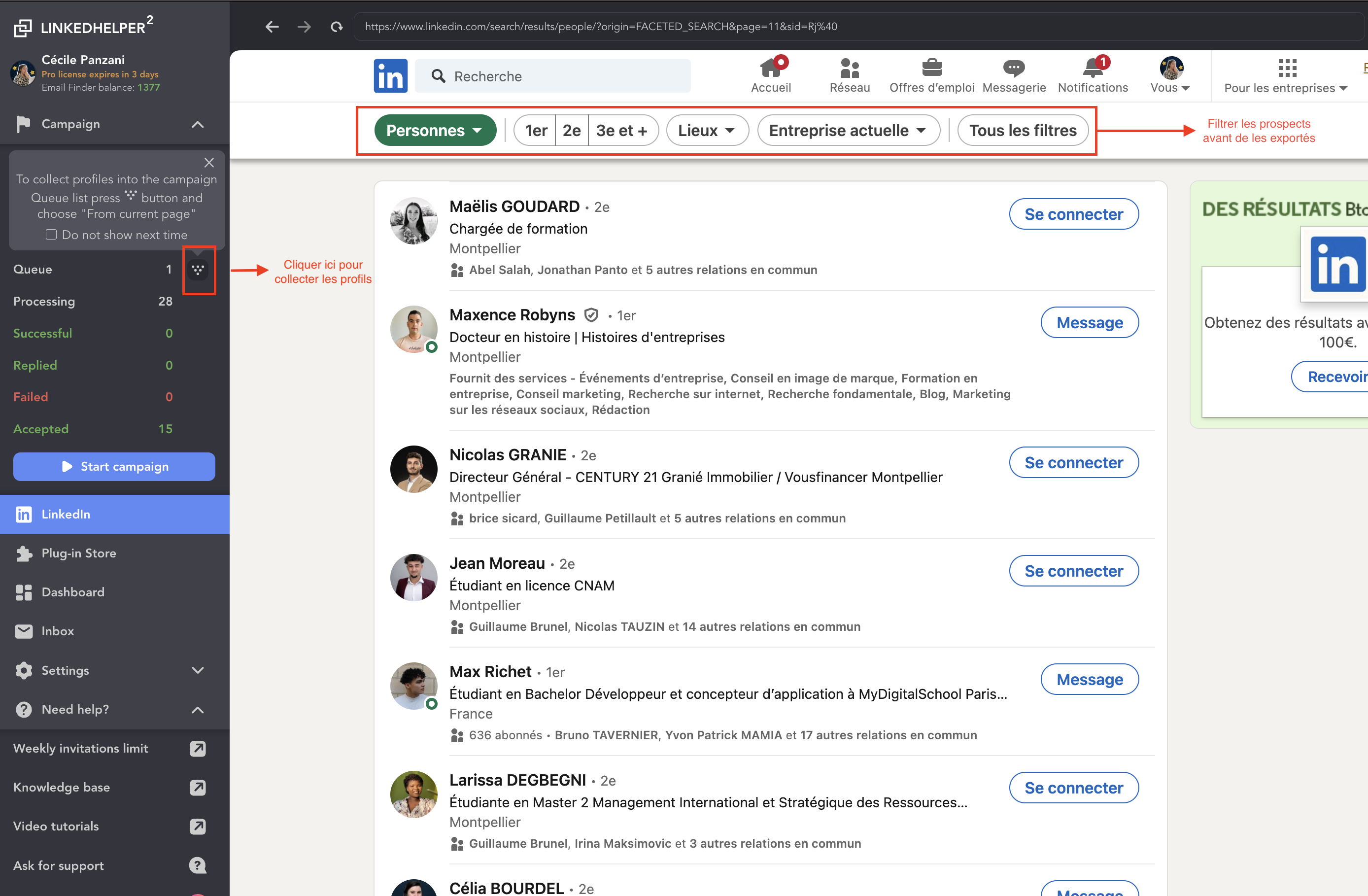
🚨 Attention, le logiciel va récupérer tous les profils, vous devrez cliquer sur “ Stop Execution ” si vous voulez éviter de vous retrouver avec 1000 personnes à retrier.🥲
Une fois collectés, nous pouvons les retrouver dans “ Lists ”, nous pouvons les filtrer avant de lancer la campagne. 🙌🏻
Une fois lancée, nous avons une fenêtre qui nous permet de voir en temps réel comment notre campagne progresse ! 😌
Notre petit tableau récapitulatif 👇🏻 :
| Élément | Waalaxy | Linked-Helper |
| Variables | ✅ | ✅ |
| Liquid syntax | ❌ | ✅ |
| Images | ✅ | ✅ |
| Pièce-jointe | ✅ | ❌ |
| GIF | ✅ | ❌ |
| Notes vocales | ✅ | ❌ |
| Conseils d’écriture | ✅ | ❌ |
| Template | ✅ | ✅ |
| Aperçu | ✅ | ✅ |
| IA | ✅ | ❌ |
3) Le suivi des réponses et du taux d’engagement
Une fois que vos campagnes sont lancées, il est essentiel pour votre stratégie d’examiner les résultats ! Mais comment ? C’est ce que nous allons voir. 👀
Avec Waalaxy
Lorsque vous êtes sur la page d’accueil, vous découvrez un tableau de bord présentant les statistiques pour votre analyse. Les statistiques sont regroupées selon le canal utilisé :
- 📊 Résultats LinkedIn (encadré bleu).
- 📊 Résultats Email (encadré violet).
De plus, vous avez la possibilité d’appliquer deux filtres pour affiner votre analyse :
- 1️⃣ Périodes de lancement.
- 2️⃣ Sélection de la campagne à afficher.
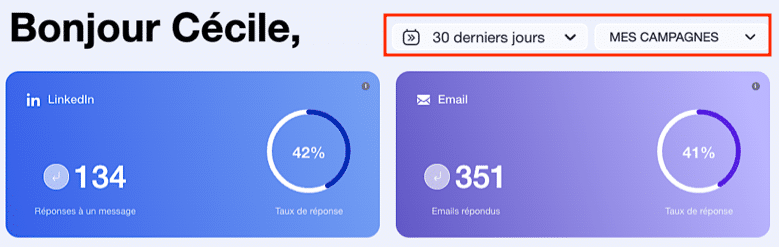
Chaque encadré met en avant deux indicateurs clés décidés par Waalaxy : le nombre et le taux de réponse. ✨
Pour le suivi de vos campagnes LinkedIn, vous disposez de 3 encadrés différents, plus bas sur la page, en fonction du choix de votre campagne :
- 1️⃣ Invitations acceptées et taux d’acceptation.
- 2️⃣ Messages répondus avec le taux de réponse.
- 3️⃣ Le détail est sous forme de graphique (avec la possibilité de télécharger ces données au format CSV).
Pour l’e-mailings, d’autres indicateurs sont disponibles :
- Délivrés et taux de délivrabilité.
- Réponses et taux de réponses.
- Non délivrés et taux de rebond.
💡 Par ailleurs, vous pouvez de consulter les statistiques (LinkedIn et Email) de chacune de vos campagnes dans la rubrique “statistiques” dédiée.
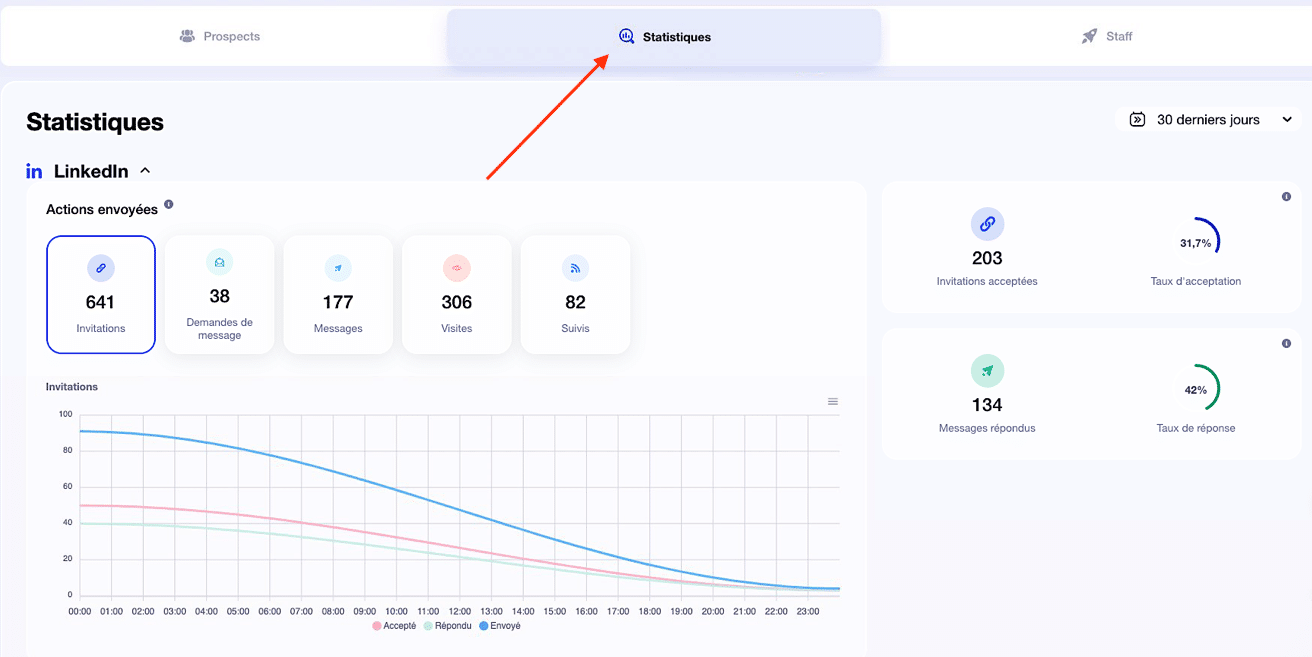
Pour les passionnés de statistiques, la section « Staff » pourrait également susciter votre intérêt. 👀
À l’intérieur, vous trouverez une vue d’ensemble, comprenant :
- Le détail des prospects par palier.
- Le nom de chaque prospect, accompagné de :
- L’étape.
- L’état.
- La liste de leads.
- Le type d’import.
- Tags.
- Des filtres permettant de les trier selon le type d’import, l’étape, l’état ou les tags. 📊
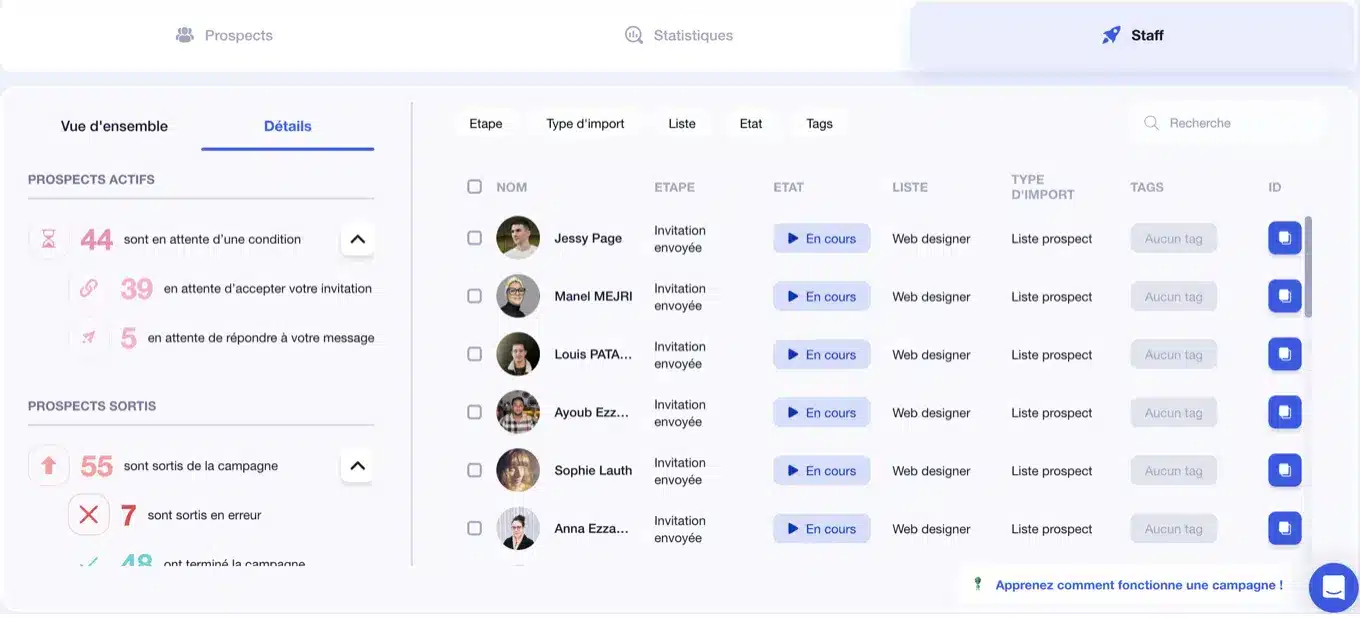
Avec Linked-Helper
Ici, les résultats ne se trouvent pas sur la page d’accueil directement. Sélectionnez dans le menu latéral la campagne de votre choix. Vous aurez accès :
- 1️⃣ Au tableau de bord (Dashboard).
- 2️⃣ Aux différentes statistiques (il faut noter que ces dernières ne sont pas en pourcentage).
Sur ces pages, vous pouvez choisir :
- 📆 La période.
- 📊 De télécharger les données.
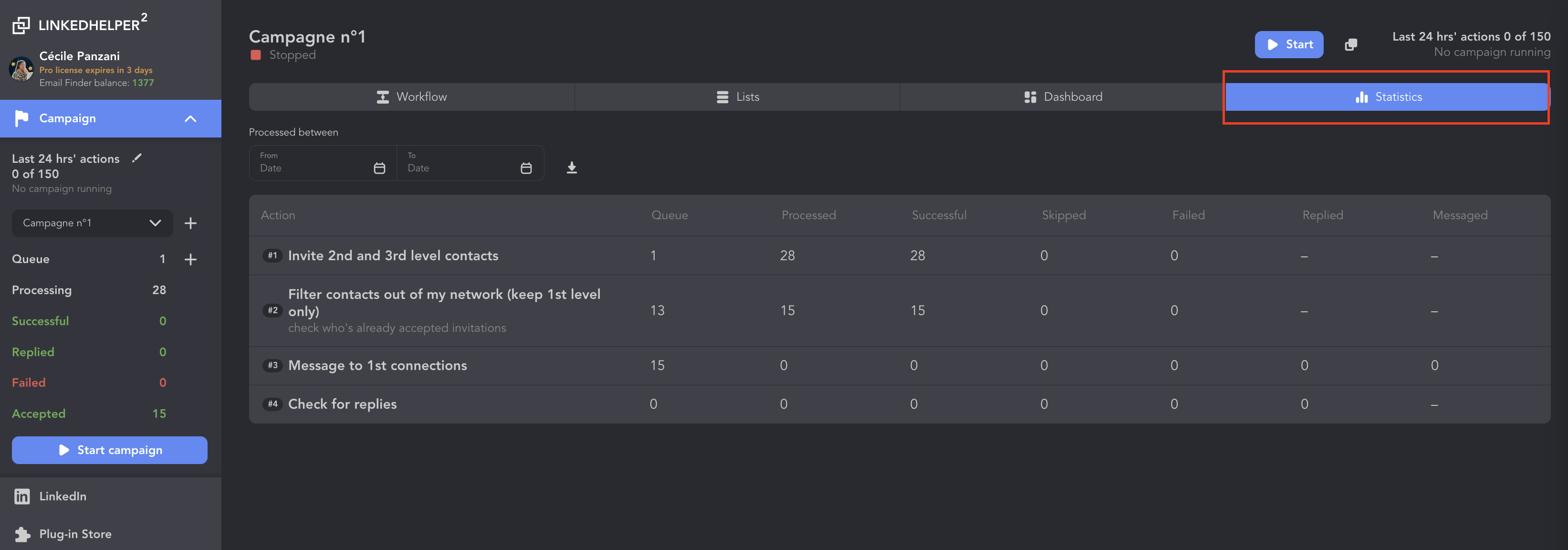
Vous pouvez également accéder aux Datas via le menu principal en cliquant sur “Dashboard”.
Sur cette page, vous aurez accès à des filtres :
- 1️⃣ Période
- 2️⃣ Catégorie
Vous avez également la possibilité de télécharger les données. 📊
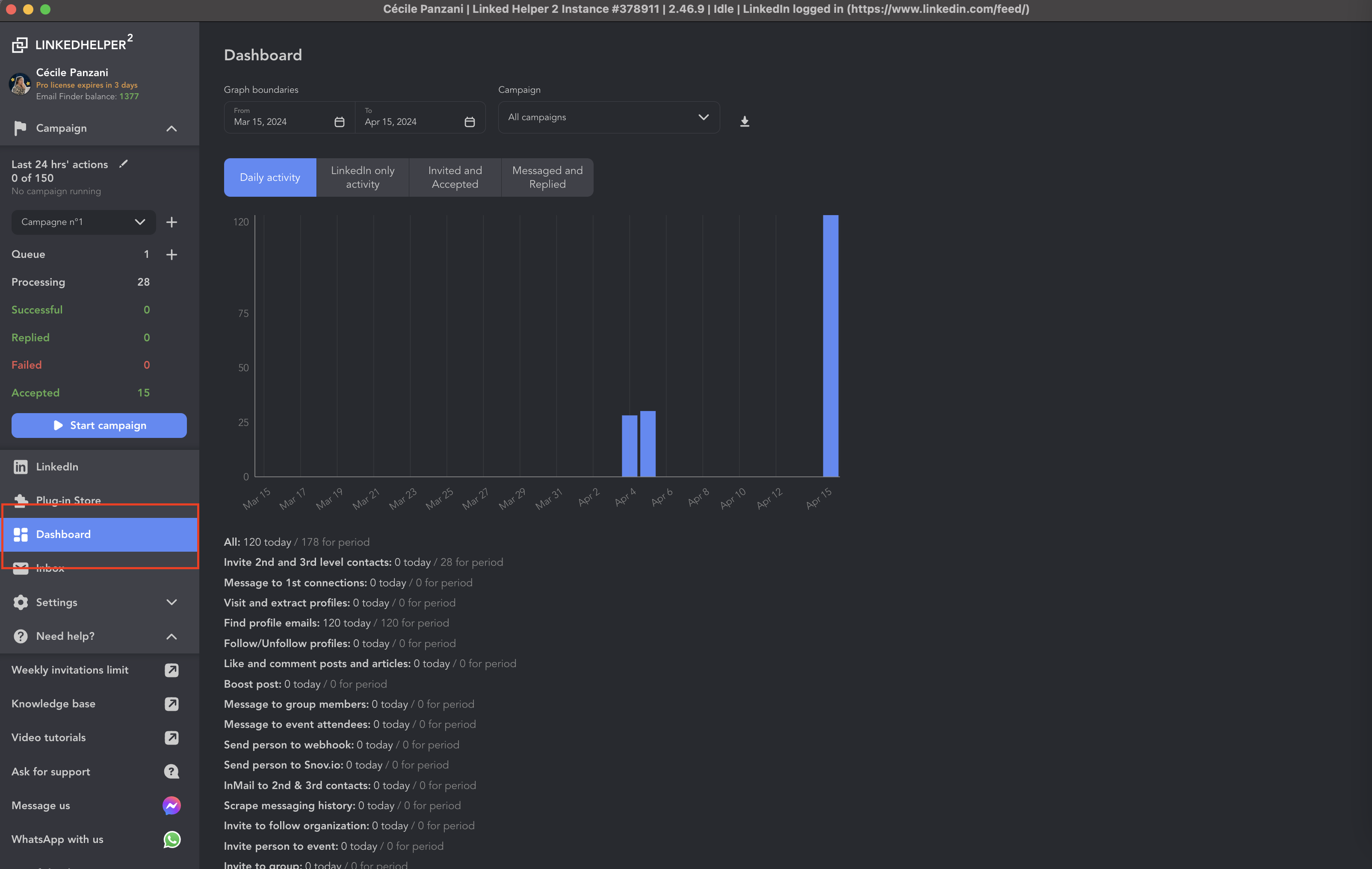
Les données sont nombreuses, mais les principales sont bien mises en avant, ce qui facilite l’analyse ! 👀
Comme d’habitude, voici le comparatif 👇🏻 :
| Fonctionnalité | Waalaxy | Linked-Helper |
| Données présentes sur la page d’accueil | ✅ | ❌ |
| Filtres présents sur la page d’accueil | ✅ | ❌ |
| Personnalisation d’une page avec des données choisies | ✅ | ✅ |
| Séparer les KPI en fonction de leurs sources | ✅ | ✅ |
| Avoir une vue d’ensemble de nos campagnes | ✅ | ✅ |
| Est adapté aux débutants | ✅ | ✅ |
4) Comparaison des E-mails Finder
Les deux outils que nous étudions offrent la fonctionnalité de l’E-mail Finder. Pour évaluer leur performance respective, nous avons réalisé un test sur 120 profils afin de déterminer lequel d’entre eux est le plus efficace pour collecter des adresses e-mail. 📧
Les résultats sont sans appel 43,3% pour Waalaxy contre 21,6% pour Linked-Helper.🙄
La preuve en image 😇 :
Waaalxy : 52 adresses ont été trouvées ! 😉

Linked-Helper : 26 adresses mails. 😕

5) Comparaison des Inbox
Qu’est-ce qu’une Inbox ? C’est une messagerie qui simplifie et fluidifie la gestion de vos conversations. Elle vous permet d’augmenter vos taux de conversion et d’améliorer l’expérience de vos clients. Elle est à mi-chemin entre votre outil et votre CRM. 👀
Comment ça fonctionne chez Waalaxy ?
Avec l’inbox Waalaxy, vous pouvez :
- Automatiser des relances pour une date précise. Synchronisez-vous automatiquement avec plus de 2 000 applications.⏱️
- Optimiser la personnalisation de vos communications avec des variables personnalisées, des tags et des notes.🤩
- Répondre en 10 fois moins de temps qu’avec la messagerie classique, grâce aux messages préenregistrés et aux raccourcis clavier.🏃🏻♀️
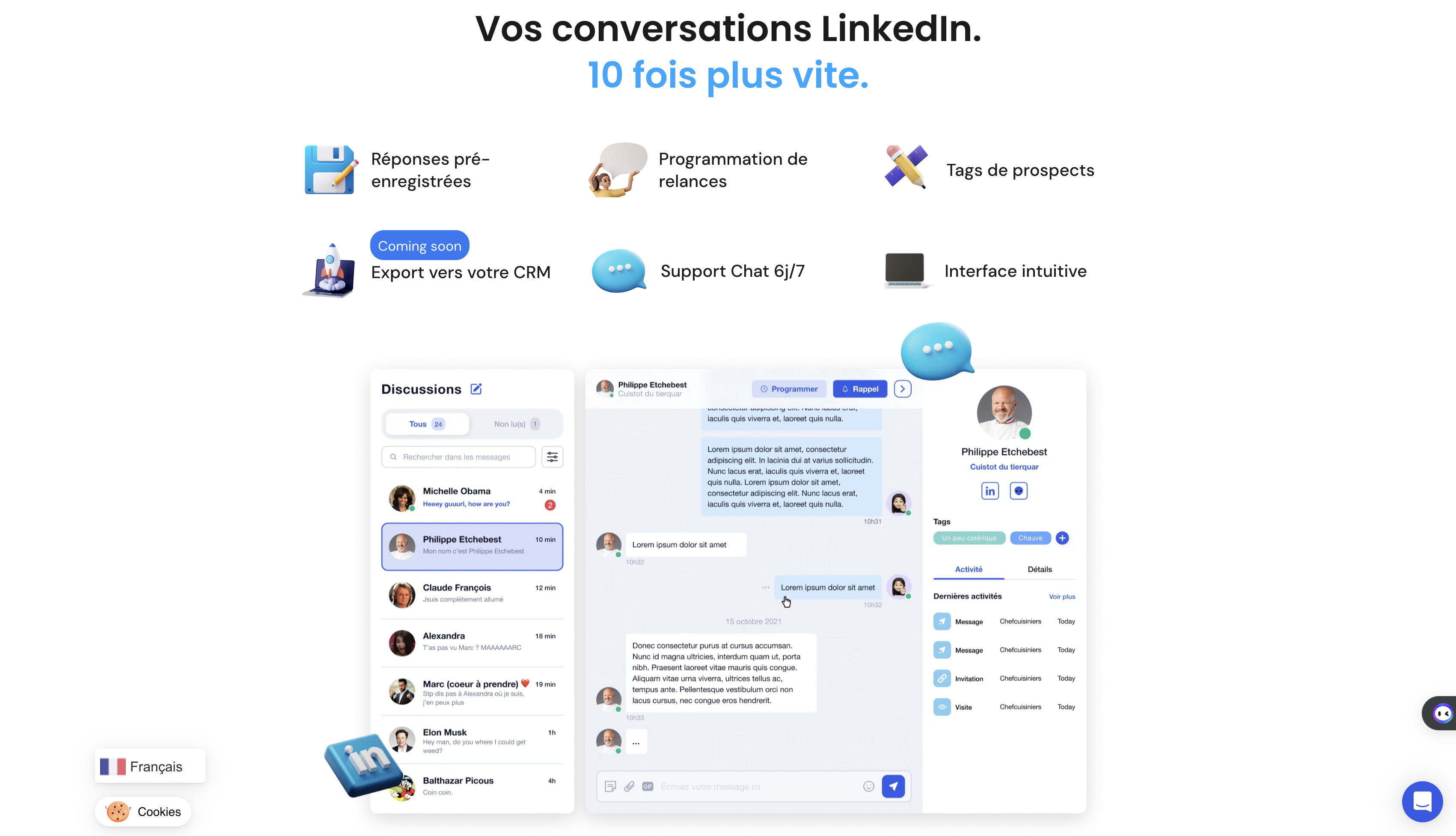
La messagerie LinkedIn est une fonctionnalité à part de Waalaxy. Vous n’avez donc pas besoin d’avoir un abonnement pour en profiter ! Elle se synchronise automatiquement, en quelques instants, à votre compte. Ainsi, vous retrouverez toutes vos conversations directement dans votre Inbox. 📨
De plus, aucun risque pour votre compte LinkedIn, “Inbox Waalaxy” se comporte exactement comme la messagerie d’origine vis-à-vis de LinkedIn. La différence se trouve dans l’interface et les fonctions supplémentaires qui ne génèrent aucun comportement interdit.💚
Comment ça fonctionne chez Linked-Helper ?
L’inbox de Linked-Helper est directement incluse dans l’application. Il vous suffit juste de télécharger l’extension dédiée.
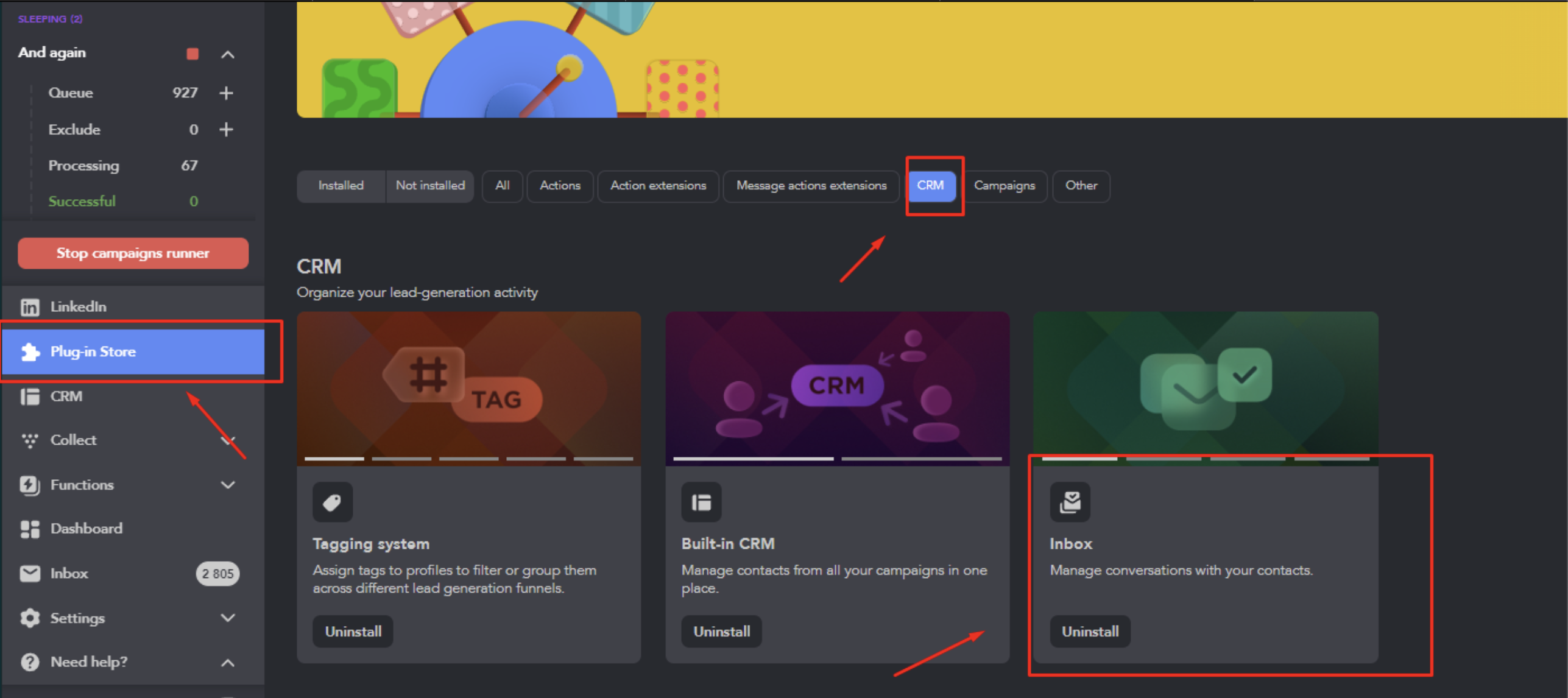
Une fois installée, vous pouvez la retrouver dans le menu principal.
Leur messagerie vient de faire une mise à jour de l’Inbox. Cette dernière permet maintenant de répondre à des messages. 🎉
🚨 Cependant, contrairement à Waalaxy, cette dernière ne se synchronise pas avec nos conversations LinkedIn. Les messages apparaissent dans l’inbox uniquement lorsqu’une de nos campagnes exécute l’action « Vérifier les réponses ». Si nous en avons une en cours avec cette action, alors l’application gardera à jour l’intégralité de l’historique des messages.
Ainsi, vous n’avez pas accès à l’ensemble de vos conversations LinkedIn.🫤.
Notre tableau récap👇🏻 :
| Fonctionnalités de l’Inbox | Waalaxy | Linked-Helper |
|---|---|---|
| Répondre aux messages liées aux campagnes | ✅ | ✅ |
| Automatiser des réponses | ✅ | ❌ |
| Personnaliser les messages | ✅ | ✅ |
| Synchronisation avec LinkedIn | ✅ | ❌ |
| Sans risque | ✅ | ✅ |
| Gratuit | La version bêta | ❌ |
| Gérer plusieurs comptes | En développement | ✅ |
| Version mobile | En développement | ❌ |
| Abonnement séparer de l’outil d’origine | ✅ | ❌ |
| Support client Inbox | 6/7J | 7/7J |
6) Connexion et compatibilité avec d’autres outils
Afin de profiter pleinement de toutes les fonctions disponibles, vous pouvez connecter vos logiciels à des CRM (Customer Relationship Management).
Voyons maintenant comment procéder. 👀
Comment faire avec Waalaxy ?
Cette étape est redoutée par bon nombre de personnes sur la majorité des interfaces d’automatisation sur le marché 😰… Mais, soyez sans crainte : avec Waalaxy, vous pouvez de vous connecter facilement aux CRM suivants : 👇🏼
- Hubspot.
- NoCRM.
- Pipedrive.
- Salesforce.
- Zoho.
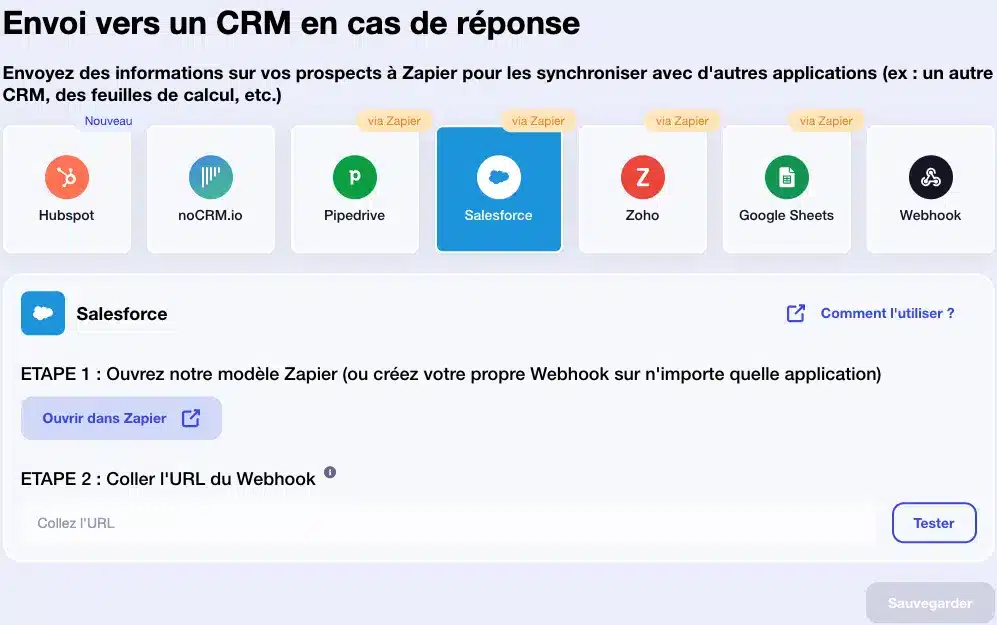
Attendez, ce n’est pas tout ! Vous pouvez également intégrer directement depuis vos campagnes les logiciels suivants : 👇🏼
- Airtable.
- Sendiblue.
- Sellsy.
- Axonaut.
- Google Sheets.
👑 Et pour couronner le tout, vous découvrirez que la synchronisation est facile à comprendre et à utiliser grâce à notre article dédié !
Il ne vous reste qu’à sauter le pas ! 😇
Comment faire avec Liked-Helper ?
Pour se connecter à un CRM plusieurs possibilité s’offre à vous. La première étant de télécharger une extension.
Une fois téléchargée, elle apparaît dans le menu principal. Cette dernière est un CRM intégré. C’est assez simple, tous nos prospects de nos différentes campagnes sont ajoutés directement et on peut les filtrer et les télécharger à notre guise.
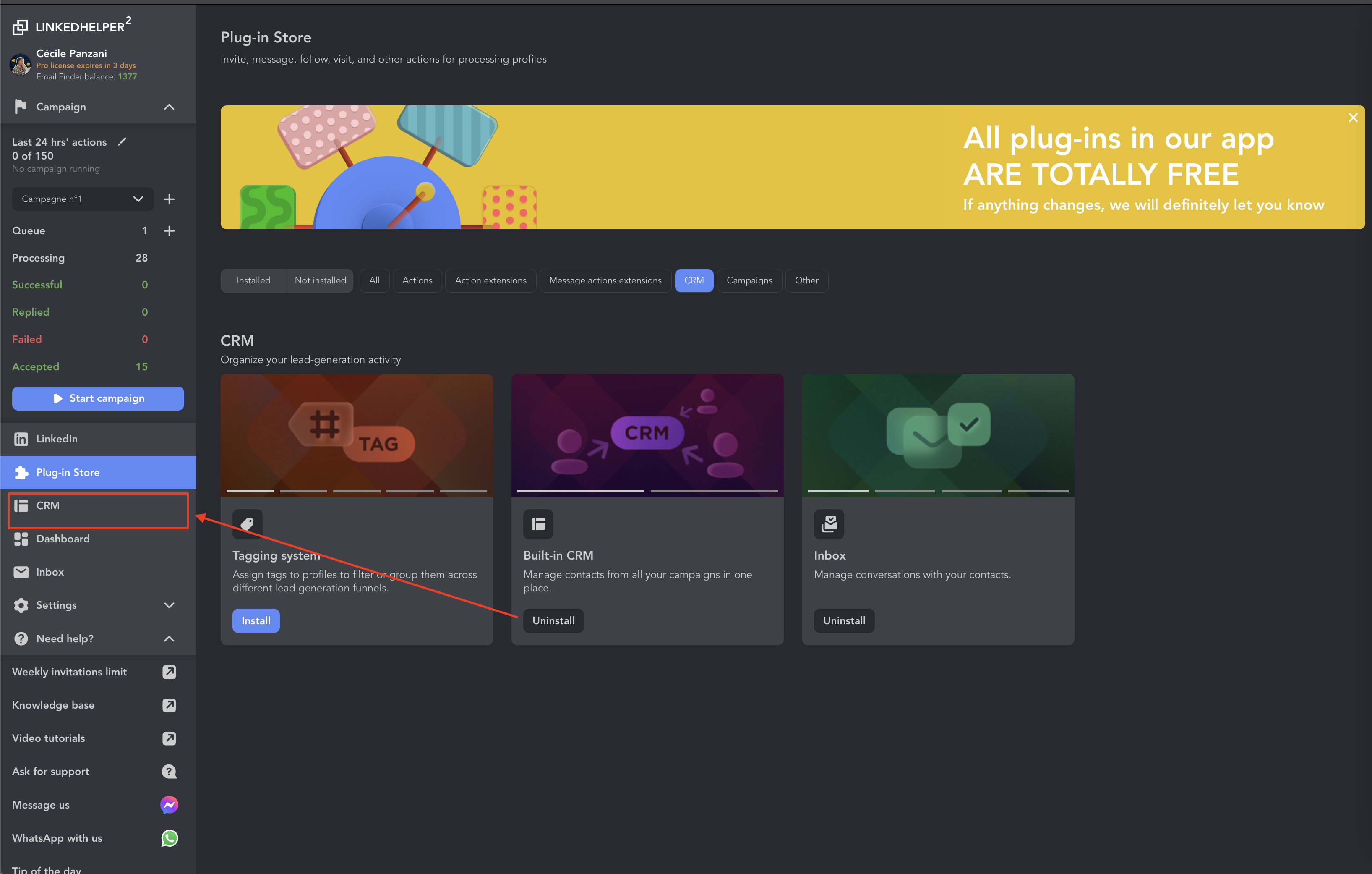
On peut marquer les profils avec des tags pour suivre :
- Les actions effectuées.
- Les campagnes auxquelles les leads appartiennent.
Il est aussi possible de se connecter à d’autres CRM et ça via deux extensions :
➡️ » Send a person to webhook « . Toutes les informations concernant un profil peuvent être envoyées depuis n’importe quelle étape via un webhook vers n’importe quel autre CRM :
- HubSpot.
- PipeDrive.
- SalesForce.
- Google Sheets ou Google Mail.
- Les autres systèmes prenants en charge l’intégration de webhook entrant ou via des services comme Zapier
➡️ » Send person to external CRM « .
Cette action vous permet d’envoyer toutes les informations concernant un profil extraites par Linked Helper vers l’un des CRM externes avec lesquels l’outil est intégré.
L’avantage de cette action “ Send person to external CRM” par rapport à celle de « Send person to webhook » est qu’on n’a pas besoin d’avoir un abonnement séparé pour un service externe comme Zapier. 😌
🚨 On note que le fait d’avoir trois extensions pour les CRM peut créer de la confusion et rend l’utilisation plus complexe.
7) Simplicité d’utilisation et interface utilisateur
Il est temps d’explorer les questions d’accessibilité et facilité de l’interface. C’est ce qui déterminera si vous adoptez définitivement un outil (ou non) ! 🫠
Pour Waalaxy
Dès le premier regard, l’interface claire et intuitive de Waalaxy séduit. La cohérence de sa charte graphique, des pictogrammes cohérents, avec des couleurs assorties et agréables qui facilitent instantanément la navigation et la compréhension des différentes sections. 😇
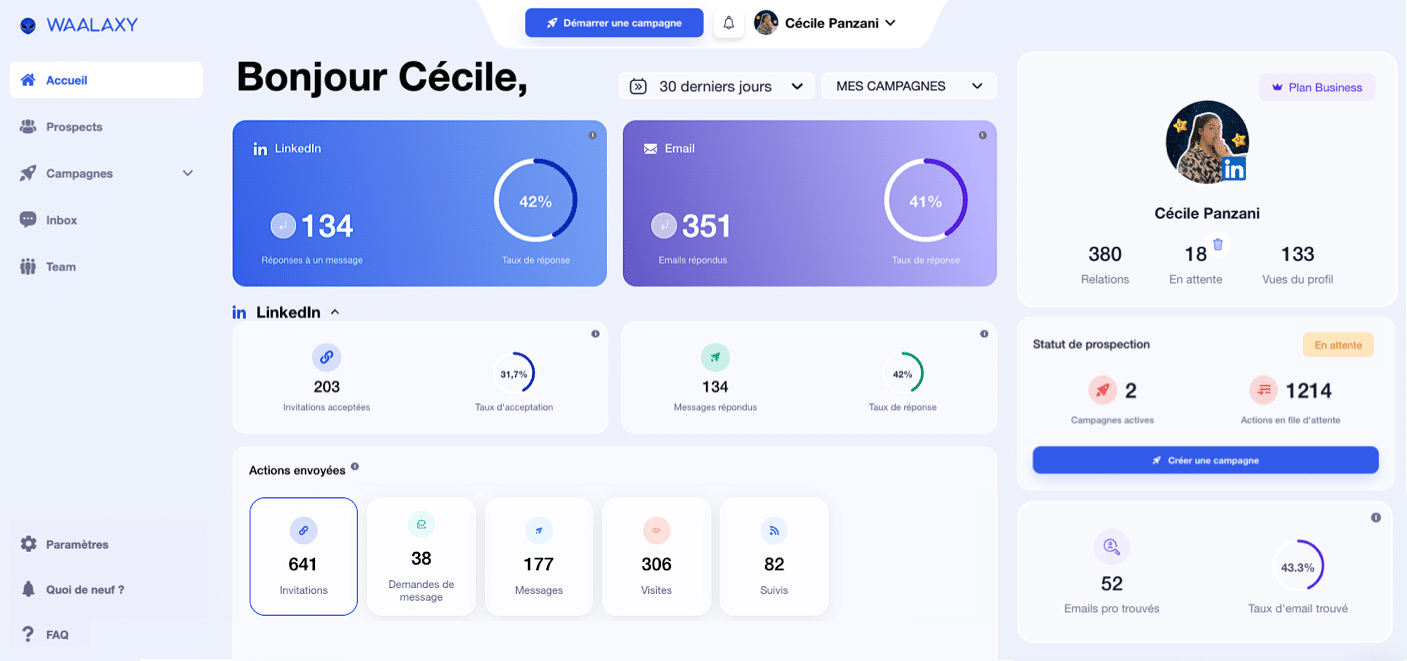
En fin de compte, après avoir exploré l’intégralité de l’interface, il est clair que Waalaxy a mis l’accent sur la cohérence visuelle afin de faciliter d’utilisation !
Par exemple, dans vos listes de prospects, vous remarquerez un jeu de couleurs sur les icônes de statuts et d’actions :
🩶 Gris : non connecté.
🧡 Orange : en attente.
💙 Bleu : connecté.
💡 Pour vous aider, une description de chaque icône apparaît lorsque vous passez votre souris dessus.
En ce qui concerne « Email Finder« , Waalaxy utilise des crédits. Pour connaître combien il vous en reste, vous avez juste à cliquer sur votre nom. Vous avez ainsi rapidement accès à vos quotas ! 👀
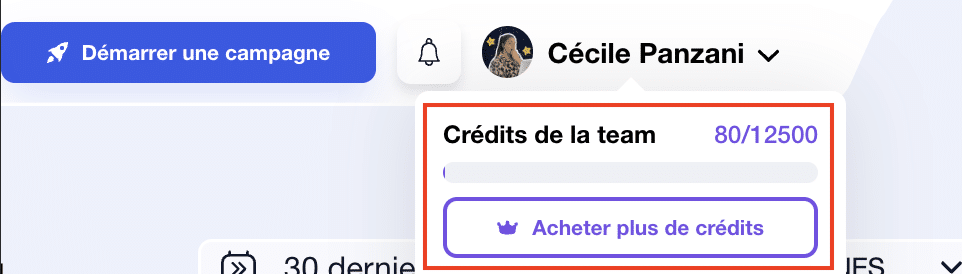
On le souligne encore une fois, mais le principal avantage de Waalaxy c’est sa simplicité ! Plus besoin de vous prendre la tête. Par exemple, grâce à un système de notation allant de 1 à 3 vous pouvez savoir en un clin d’œil où se situe votre campagne en termes de performance ! 😉

Pour Linked-Helper
L’interface est très sombre, classique. On retrouve des notes de rouge 🟥, de vert 🟩 et leur fameux bleu 🟦 que l’on retrouve sur leur site et leurs logos. Concernant le menu, les éléments essentiels présents. Ce dernier ne se rétracte pas. L’ensemble est plutôt cohérent, bien que pas très visuel.
De plus, il n’y a pas réellement de page d’accueil sur le logiciel de création de campagne.😔
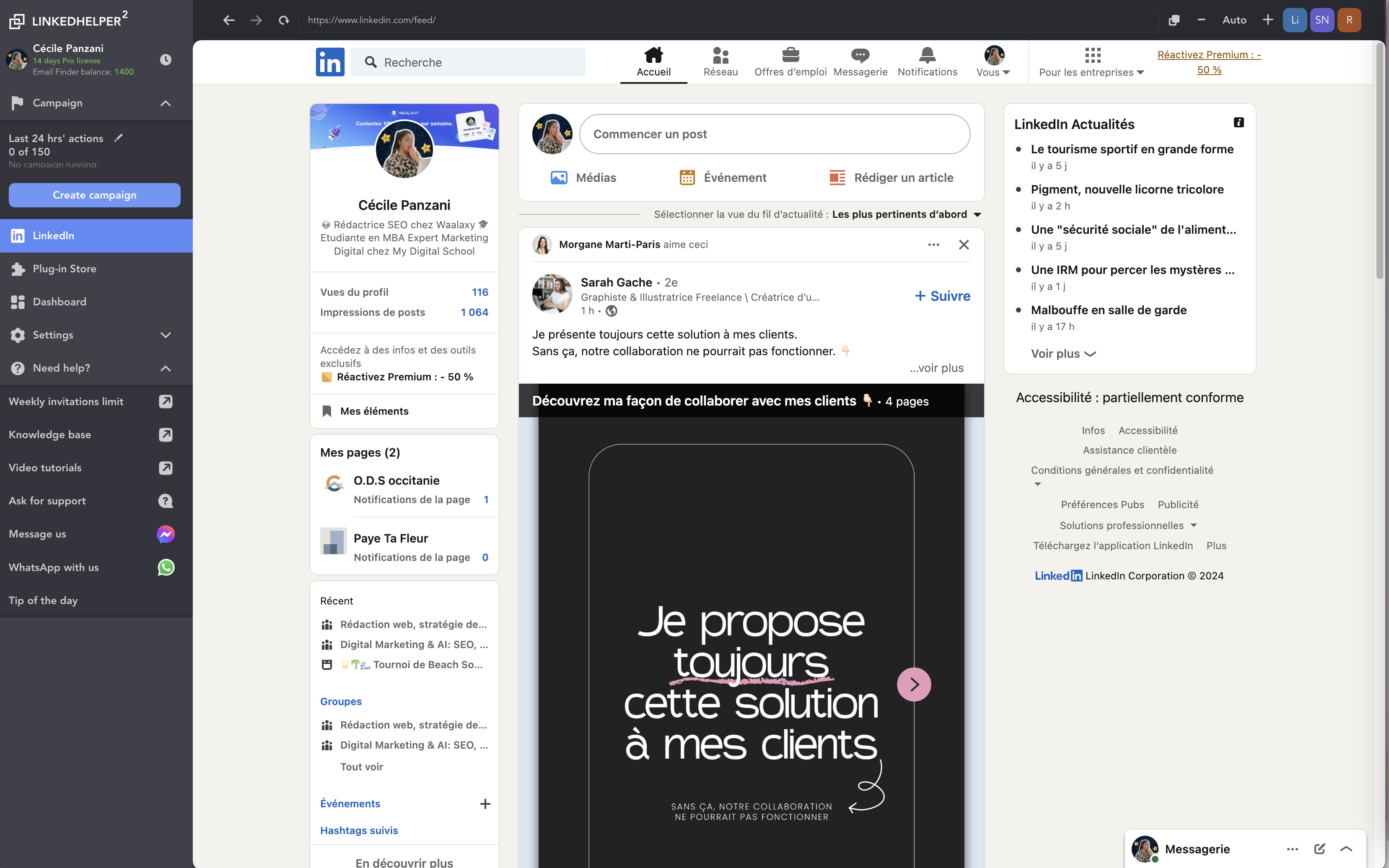
Pour l’expérience utilisateur, c’est une autre histoire…🥲
En effet, elle est assez compliquée à utiliser. Il y a un très grand nombre de fonctions liées aux extensions, donc le temps d’apprentissage est long. De plus, ce n’est pas très agréable de chercher une fonction et de s’apercevoir qu’il faut télécharger une extension supplémentaire…
Il faudrait améliorer l’onboarding afin qu’on ne se sente moins perdu. Cela la rendrait plus intuitive.💡
Ensuite, c’est une application locale, il faut donc laisser votre ordinateur allumé si vous souhaitez que vos campagnes tournent.🙄
Enfin, les limites d’envoi de messages ne sont pas activées. Vous devez donc réaliser cette démarche au risque de vous faire bannir de LinkedIn.⛓️
Globalement, l’expérience est plutôt moyenne, car semée d’embûches. Heureusement qu’il y a plusieurs ressources pour nous aider ! 🙌🏻 Avant de les découvrir, vous connaissez la chanson :
Voici notre récap👇🏻 :
| Fonctionnalité | Waalaxy | Linked-Helper |
| Accessible en français | ✅ | En développement |
| Interface intuitive | ✅ | ❌ |
| Charte graphique cohérente | ✅ | ✅ |
| Menu rétractable | ✅ | ❌ |
| Campagne accessible de l’accueil | ✅ | ✅ |
| Facilité d’utilisation | ✅ | ❌ |
8) Ressources et supports disponibles
Avoir à portée de main tous les éléments pour être autonome sur l’outil, sans avoir à solliciter le support client toutes les deux minutes, c’est l’envie de tout utilisateur !
Ainsi, nous allons voir les différentes ressources disponibles chez nos deux solutions et juger de leur qualité. 🩼
Chez Waalaxy
Vous n’avez pas besoin de chercher bien loin, car plusieurs ressources utiles sont directement accessibles depuis le menu de l’interface :
- 🔔 Quoi de neuf : pour rester informé des dernières nouveautés et des actualités du secteur.
- ❓ FAQ : en cas de besoin, il vous suffit de saisir ce que vous recherchez ou votre question, et le moteur de recherche vous proposera des articles spécifiques.
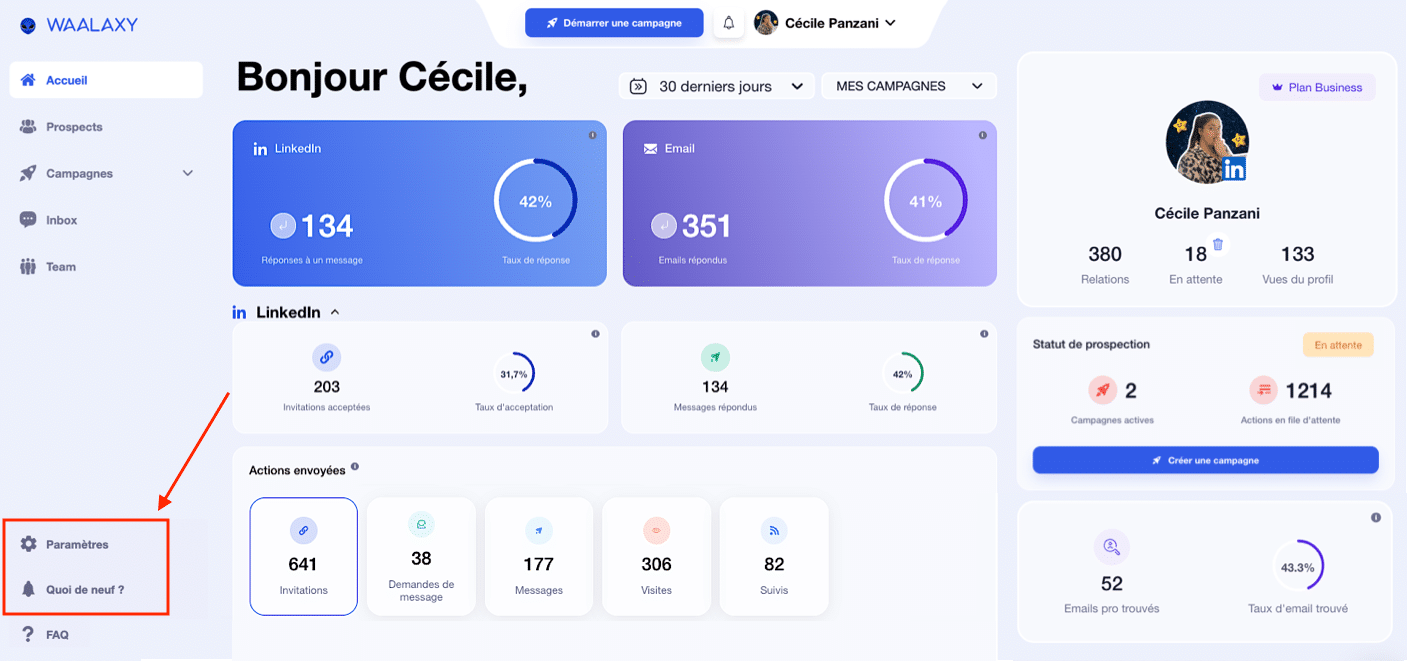
De plus, le support client est très réactif et disponible du lundi au vendredi de 8 h 30 à 18 h. 👀
⚠️ Avant de le contacter, consultez d’abord les problèmes rencontrés par d’autres usagés et les réponses claires et précises fournies (avec vidéos).
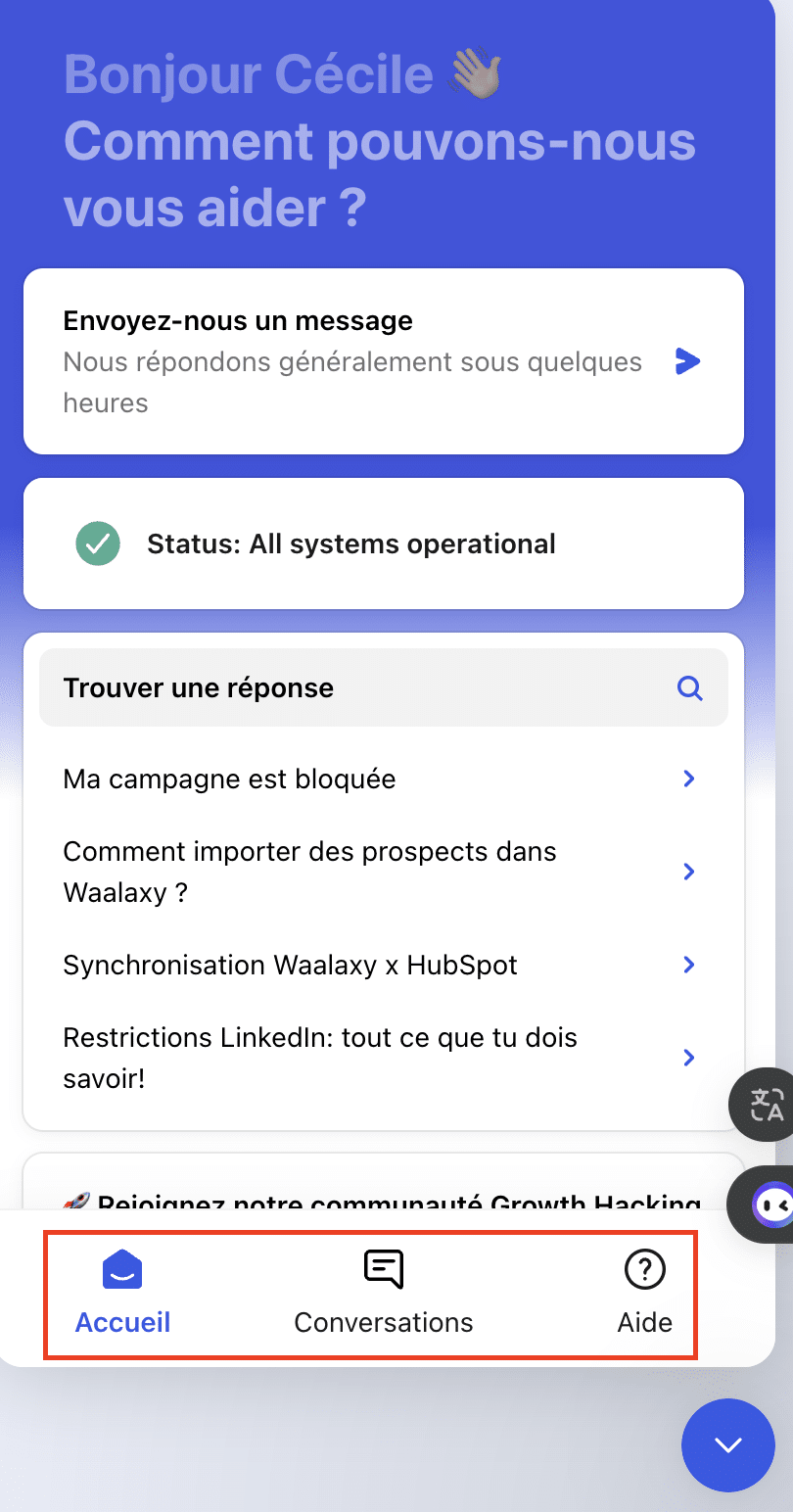
📚 N’hésitez pas à parcourir les centaines d’articles disponibles sur le blog et le Help Center pour obtenir de l’aide et des conseils sur l’utilisation de l’outil !
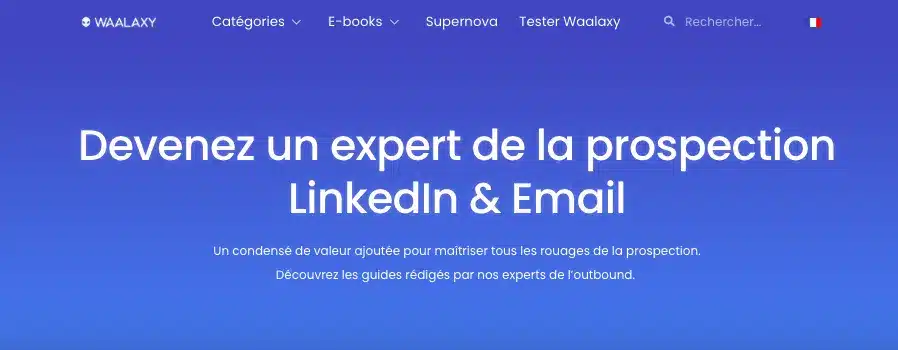
Et, ce n’est pas fini ! 😮💨 Si malgré toutes ces ressources, vous ne trouvez toujours pas ce que vous cherchez, vous pouvez rejoindre un groupe public Facebook (+4000 membres) qui vise à partager les meilleures pratiques, techniques, etc.
Si vous souhaitez encore plus de contenu :
- 💌 Une newsletter hebdomadaire : Supernova.
- 🎬 Une chaîne YouTube.
- 👀 Un blog avec des centaines d’articles (LinkedIn, marketing, emailing …)
- 🎥 Des webinaires.
- 📘 Un e-book : « 7 exemples de messages de prospection pour booster votre taux de réponse ».
- 📲 Nos réseaux sociaux : LinkedIn, Instagram, YouTube (disponible en FR, US et ES).
Vous pouvez également participer à l’évolution des fonctionnalités de l’interface en consultant la roadmap publique en temps réel ! 🤩
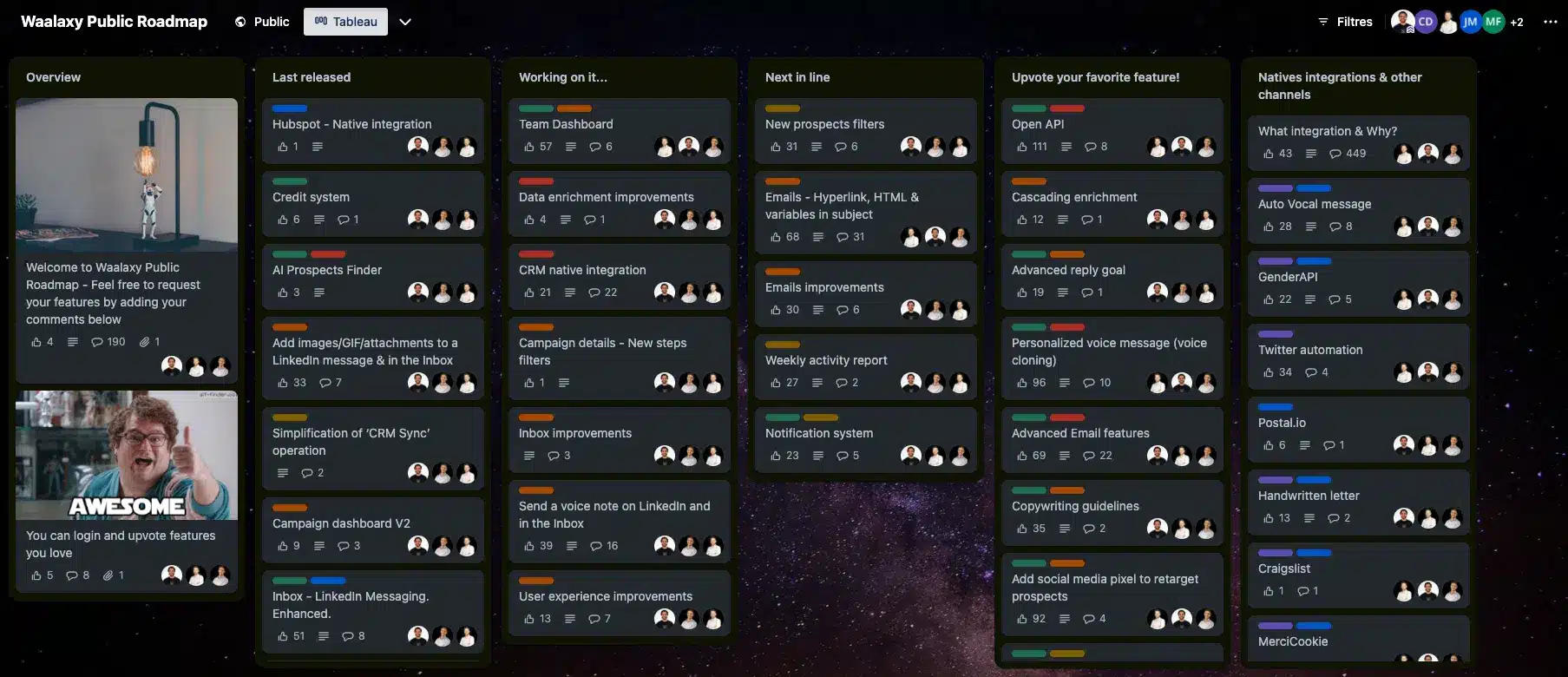
Chez Linked-Helper
On retrouve différentes ressources :
- ❓“Knowledge base”, une équivalence d’une FAQ.
- 🎥 “Video tutorials”, vous allez avoir accès à leur chaine YouTube qui regroupe tous leurs tutos. C’est complet, mais disponible qu’en anglais. (Pensez à activer les sous-titres😉)
- 🧐 “Tip of the day”, comme le nom l’indique, c’est le conseil de jour.
- 🛟 Le support client, ce dernier est très réactif et répond correctement à vos problématiques, et cela, dans toutes les langues.
- 📩 Vous pouvez également les contacter via Messenger ou WhatApp. Ce ne sont pas des groupes de discussions, vous ne pourrez échanger qu’avec un membre de leur équipe.
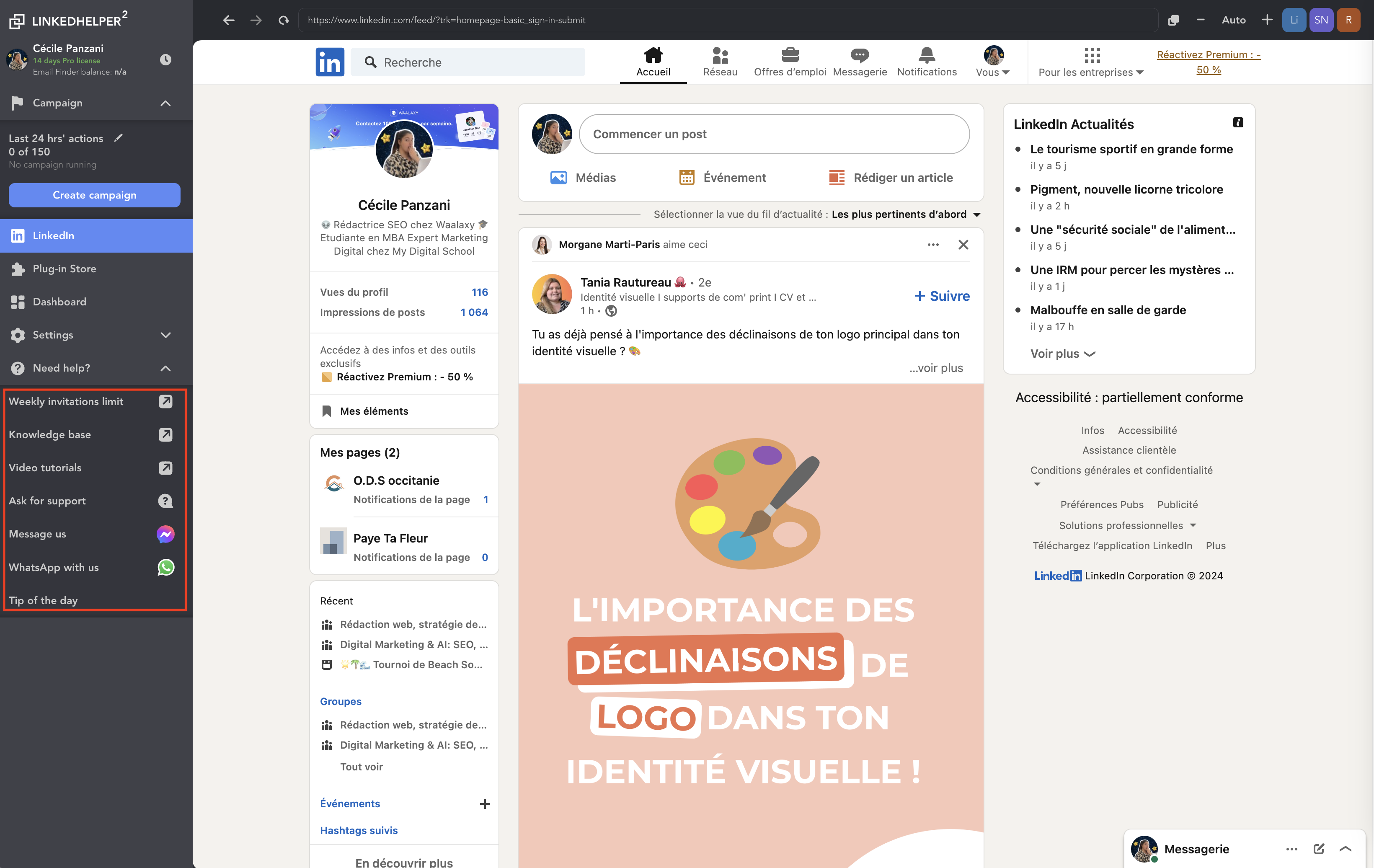
Si vous avez envie d’explorer d’autres ressources, rendez-vous sur leur site internet où vous pourrez trouver :
- 📝 Le blog ainsi que leurs FAQ dans « Base de connaissances » (disponible qu’en anglais).
- 👩🏻💻 Vous pourrez vous inscrire à leur webinaire.
- 💬 Vous aurez accès à un chat.
Le comparatif comme d’habitude👇🏻 :
| Ressource | Waalaxy | Linked-Helper |
|---|---|---|
| Actualités / Quoi de neuf ? | ✅ | ✅ |
| FAQ | ✅ | ✅ |
| Newsletter | ✅ | ❌ |
| Vidéo | ✅ | ✅ |
| Webinaire | ✅ | ✅ |
| Blog | ✅ | ✅ |
| E-book | ✅ | ❌ |
| Feuille de route accessible au public | ✅ | ❌ |
| Présence sur les réseaux sociaux | ✅ | ❌ |
| Communauté | ✅ | ❌ |
| Help Center | ✅ | ✅ |
| Support client | ✅ | ✅ |
| Messenger | ❌ | ✅ |
| WhatApp | ❌ | ✅ |
Conclusion : Waalaxy VS Linked-Helper, quelle plateforme choisir ?
Les deux entreprises proposent un outil d’automatisation sur LinkedIn, mais avec des objectifs et des expériences différentes. 👀
Le choix ici vous appartient en fonction de votre stratégie marketing, de votre degré de compétence dans le domaine ainsi que de vos préférences personnelles.
Waalaxy se distingue de Linked-Helper grâce à trois points forts :
- 🥇 Son interface intuitive, facile à prendre en main et à utiliser.
- 🥈 Sa variété d’utilisations permettant une automatisation rapide, simple et sûre pour votre compte LinkedIn, ainsi que la gestion des e-mails.
- 🥉 Ses différentes traductions qui lui permettent d’être accessible à tous.
De plus, il fonctionne même lorsque votre ordinateur est éteint grâce au Cloud, ce qui est non négligeable. 👀
Néanmoins, Linked-Helper se démarque par ses nombreuses fonctionnalités/extensions et sa personnalisation (il faut cependant avoir quelques connaissances de base) !
Qu’importe l’outil que vous choisissez, il doit être aligné avec vos besoins, vos aptitudes, vos objectifs et votre stratégie ! 😌
D’ailleurs, retrouver nos autres articles comparatifs avec Octopus, Dux-Soup, HeyReach, Lemlist.
Voici notre dernier tableau, qui, on espère, vous aidera dans votre choix. 👇🏻
| Conclusion | Waalaxy | Linked-Helper |
|---|---|---|
| Campagne automatisée | ✅ | ✅ |
| Séquence personnalisés | ✅ | ✅ |
| Recherche d’emails | ✅ (43,3%) | ✅ (21,6%) |
| Modèles d’emails | En développement | ❌ |
| Envoi d’emails froids | ✅ | ❌ |
| Recherche de prospect IA | ✅ | ❌ |
| Intégration avec des outils tiers | ✅ | ✅ |
| Prospection multicanal | ✅ | ✅ |
| Sécurité pout notre compte Linkedin | ✅ | ❌ |
| Test A/B | ✅ | ❌ |
| Messagerie LinkedIn | ✅ | ✅ |
| Synchronisation des messages avec Linkedin | ✅ | ❌ |
| Statistiques détaillées | ✅ | ✅ |
| Facilité d’utilisation | ✅ | ❌ |
| Service client | ✅ | ✅ |
| Communauté | ✅ | ❌ |
| Centre d’aide | ✅ | ✅ |
| Feuille de route accessible au public | ✅ | ❌ |
Réponses à vos questions ! (FAQ)
Vous en voulez encore ? Voici quelques autres ressources pour satisfaire votre curiosité ! 👀
Comment migrer de Linked-Helper à Waalaxy ?
Vous avez décidé de changer d’outil et vous souhaitez passer de Linked-Helper à Waalaxy ? Vous allez gagner du temps à chaque étape de votre activité sur LinkedIn et on vous explique comment migrer de Linked-Helper à Waalaxy ! 🚀
Comment migrer de Linked-Helper à Waalaxy ?
Tout d’abord, il est indispensable que vos données soient regroupées dans un fichier CSV afin de les utiliser au mieux dans vos futures campagnes personnalisées via Waalaxy.
Attention toutefois, votre fichier CSV doit comporter une url par ligne. Ces url doivent correspondre aux profils de vos prospects. Vous aurez donc 1 url pour 1 profil !
Vous pouvez faire apparaître différentes informations dans votre fichier CSV comme le nom, le prénom, l’adresse mail… Généralement, seule l‘URL du profil LinkedIn compte.
Pour migrer de LinkedHelper vers Waalaxy vous devez d’abord extraire vos données depuis Linked Helper. Pour cela, :
- 1️⃣ Aller dans la section « Collect ».
- 2️⃣ Sélectionner les contacts dont vous voulez extraire les données ou cliquer sur « Select all » pour extraire les données de tous vos contacts.
- 3️⃣ Cliquer ensuite sur « Select all » puis « download CSV file ».
Vous obtenez alors un fichier CSV regroupant les informations telles que le nom et prénom et adresse mail de votre contact. Vous pouvez ensuite utiliser ce fichier pour créer vos premières campagnes avec Waalaxy et devenir redoutable dans votre activité LinkedIn.🥇
Comment utiliser les données Linked Helper sur Waalaxy ?
Vous pouvez commencer votre prospection LinkedIn en utilisant les fichiers CSV générés par votre ancien outil, à savoir LinkedHelper et le tour est joué !
Vous n’avez plus qu’à aller dans votre tableau de bord Waalaxy pour créer votre campagne à partir de votre fichier. Pour cela, rien de plus simple :
- 1️⃣ Aller à gauche dans « Prospect » , cliquer le bouton « Importer »
- 2️⃣ Cliquer ensuite sur « Import via un fichier CSV ».
- 3️⃣ Sélectionner le fichier CSV souhaité et à vous la prospection enfin efficace !
Quelques clics suffisent pour débuter sur Waalaxy et son tableau de bord très intuitif vous fera gagner un temps précieux ! 🤩
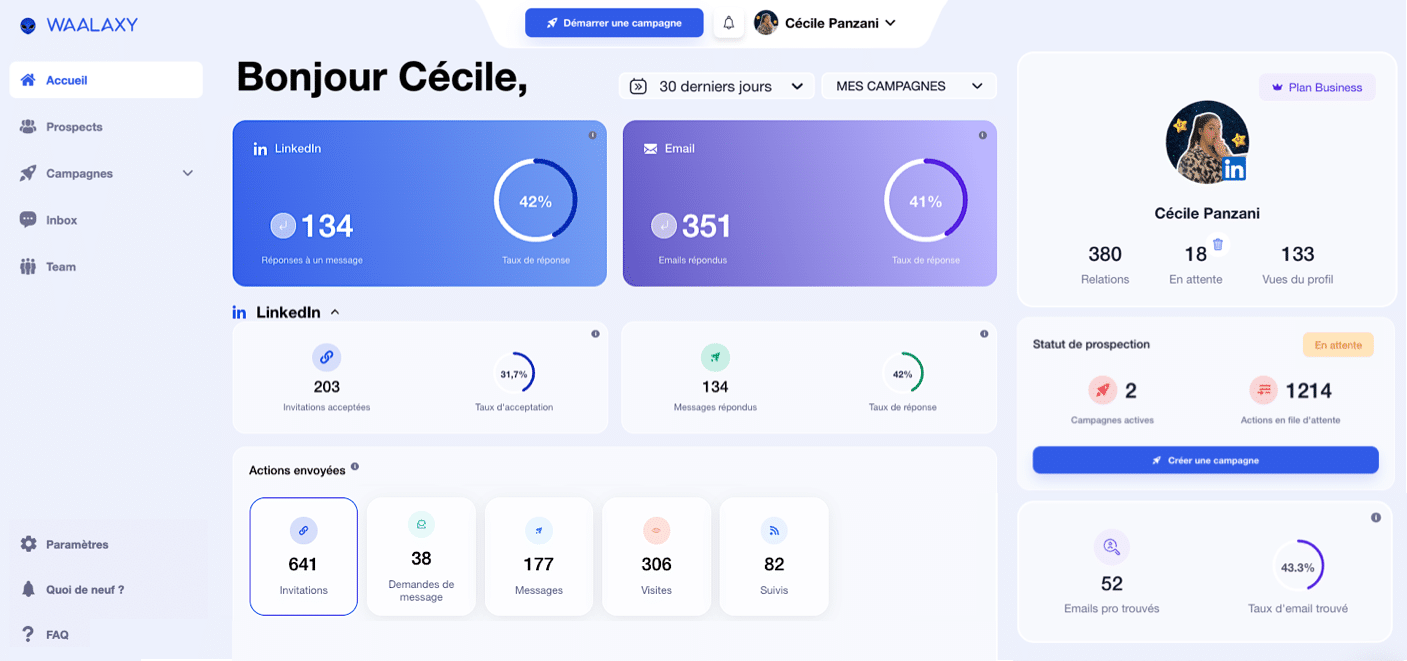
Les 6 étapes pour débuter avec Waalaxy ?
Vous êtes nouveau sur la planète Waalaxy et vous êtes dans le brouillard ? Pas de panique ! 🫨
Aujourd’hui, on vous aide à vous familiariser rapidement avec Waalaxy. Par où commencer sur cette nouvelle planète ? 🪐
Commençons par la base, lancer votre première campagne. 🍾
Étape 1 : Cliquer sur “Créer une campagne”.
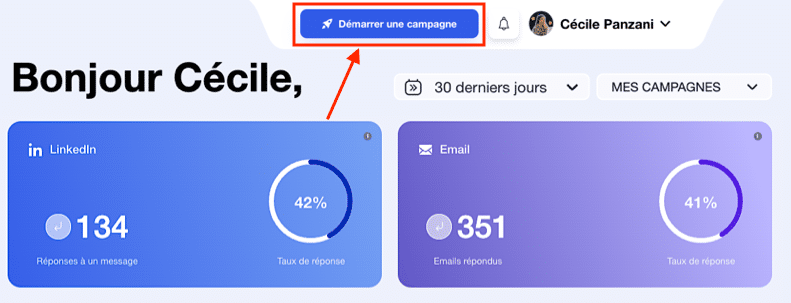
Étape 2 : Choisir sa campagne
Lors de votre choix, vous avez accès à une large gamme allant du niveau 1 à 3. Le premier est parfait pour les débutants, ce sont des campagnes simples et efficaces. Il en existe pour tous les types, que vous vouliez faire de la prospection ou du recrutement, vous trouverez votre bonheur ! 🥹
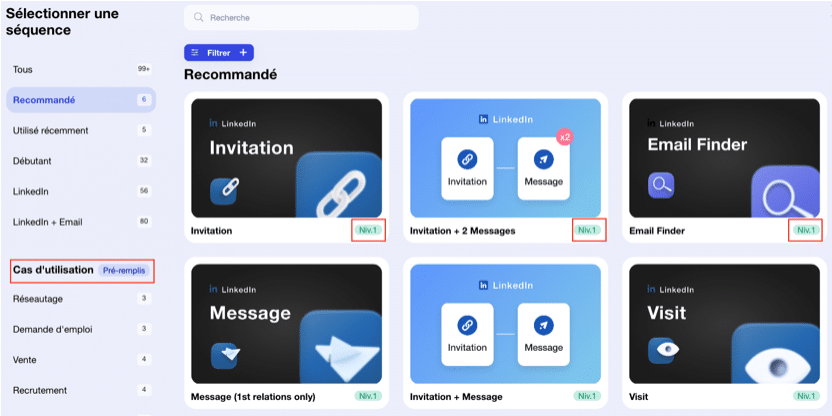
Étape 3 : Importer vos clients
Trois manières vous sont proposées :
- 1️⃣ Depuis vos listes, en tant que nouveau sur la plateforme, vous n’y avez pas encore accès. Il vous faut avoir déjà lancé une campagne.
- 2️⃣ Depuis un auto-import.
- 3️⃣ Depuis LinkedIn grâce à l’extension Google Chrome.
⭐️ Tips : Une fois vos prospects collectés, on vous propose d’envoyer une note. Nous vous le déconseillons, une invitation sans note vous permet d’augmenter de 10% vos chances d’être ajouté.
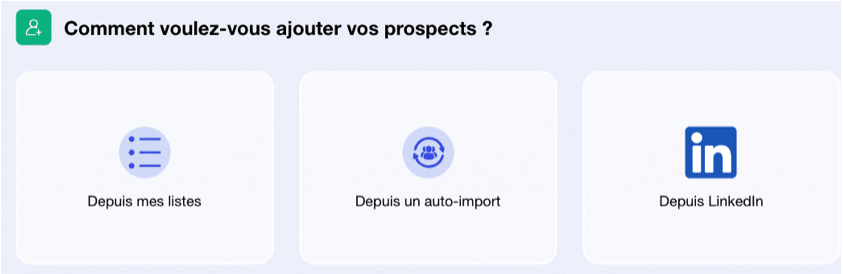
Étape 4 : Le choix du délai
Si vous avez choisi une séquence du type » invitation + message « , vous allez devoir choisi combien de jours doivent se passer entre l’envoi de l’invitation et celui du message.
⭐️ Petit conseil, ne pas laisser trop de temps entre les deux.
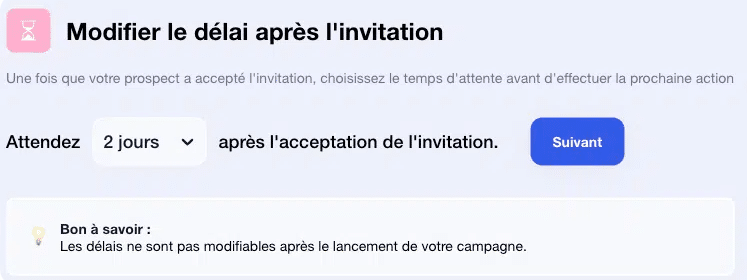
Étape 5 : L’écriture des messages
Votre séquence comporte l’envoi d’un message ? Il faut donc que ce dernier soit le plus pertinent possible. Pour ce faire, Waalaxy vous propose :
- ⚙️ Différentes variables, pour personnaliser vos messages.
- D’ajouter des émojis, des GIF, des pièces jointes et même des notes vocales ! 🤩
- ✅ Une liste de conseils.
- Une « Preview », pour vérifier qu’il est parfait ! 👀
- 📩 La possibilité d’enregistré votre message comme template.
Vous n’avez plus qu’à valider pour passer à la prochaine étape ! 🚀
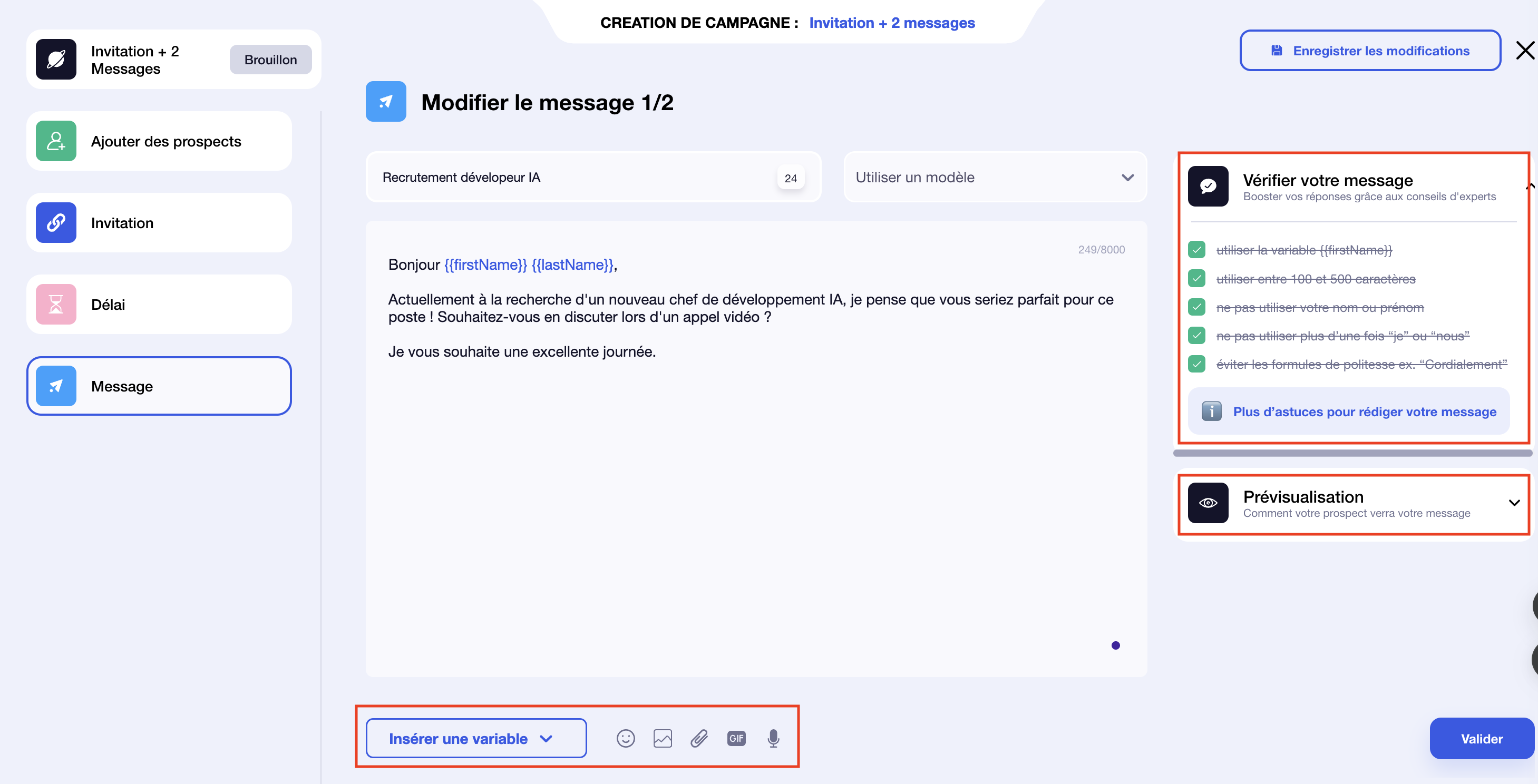
Étape 6 : La validation
Vous avez brillamment réussi les précédentes étapes, voici la dernière : cliquez sur » Lancer ma campagne » ! 🥳
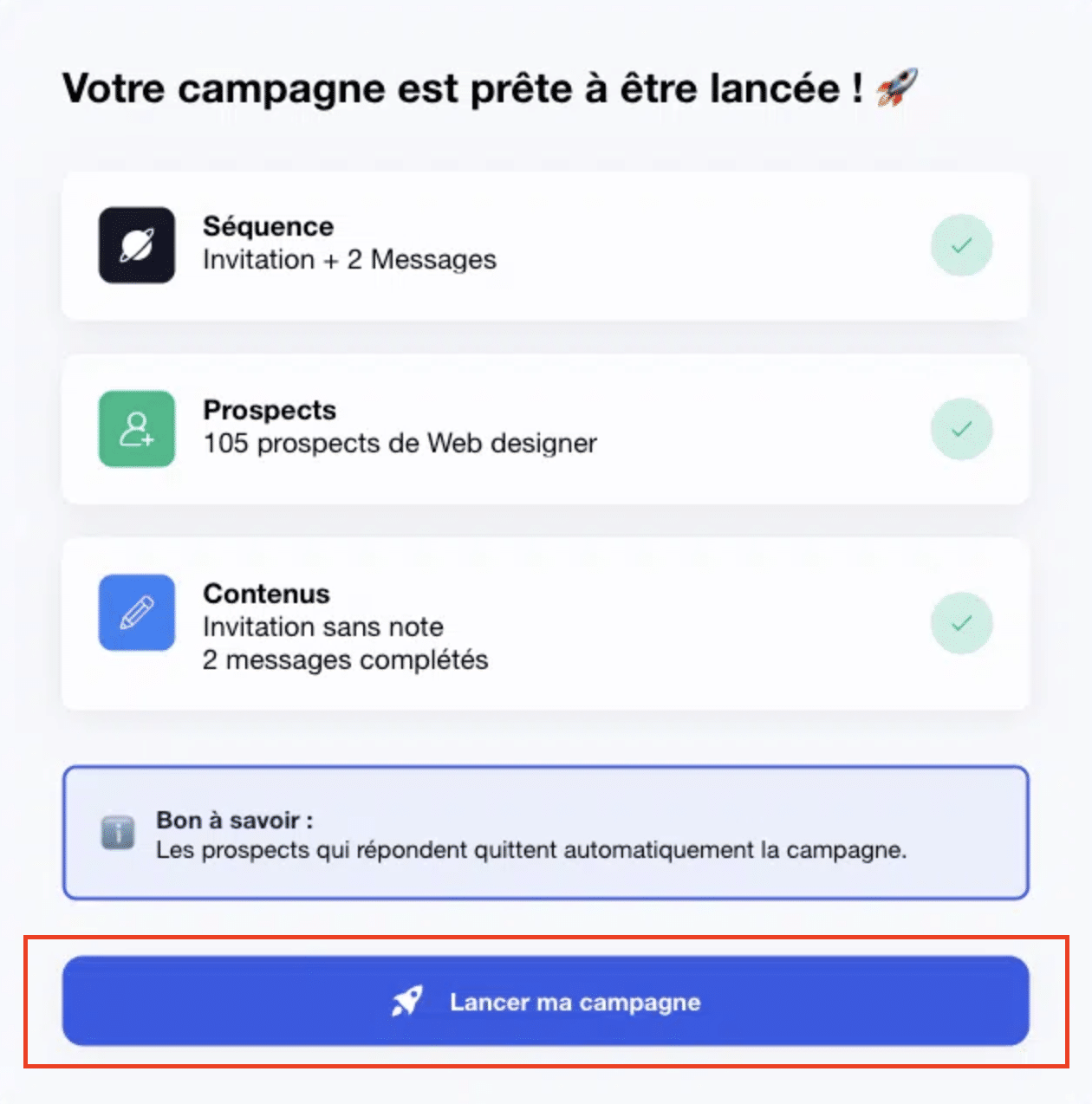
Félicitations ! Maintenant, vous savez comment débuter avec Waalaxy ! 🎉
Découvrez la vidéo de Karine, qui vous explique, plus en détail, comment fonctionnent les campagnes Waalaxy afin que vous deveniez des experts ! 🏆
Est-ce que la prospection sur LinkedIn, c’est sécurisé ?
Faire de l’automatisation sur LinkedIn peut être très utile pour vous. Elle peut vous permettre de trouver de nouveaux clients et de nouvelles opportunités rapidement et efficacement. Cependant, il existe des risques comme :
- ❌ Se faire bloquer ou suspendre son compte LinkedIn.
- 🚨 Recevoir des signalements.
- 👩🏻⚖️ Enfreindre les conditions d’utilisation de LinkedIn.
- 😔 Nuire à votre réputation sur LinkedIn à cause d’envois de message impersonnel, ou bien que vos leads vous perçoivent comme un spammeur.
Mais, rassurez-vous, il existe des bonnes pratiques pour éviter ces risques et réussir vos campagnes de prospections comme un chef ! 👩🍳
- ✅ Respecter les règles de LinkedIn (quotas…)
- 💌 Personnaliser vos messages, il faut que votre prospect se sente unique !
- 👩🏻💼 Utiliser un compte professionnel pour plus de crédibilité.
- ⚙️ Choisir un outil intuitif, performant et indétectable comme Waalaxy !
Comment Waalaxy garantie votre sécurité sur LinkedIn ?
La mise en place de quotas
Pour Waalaxy la sécurité de votre compte est une priorité. Notre extension met tout en place afin d’assurer la protection de votre compte en toutes circonstances. Mais comment ? C’est ce que l’on va découvrir !
Tout d’abord, le respect des quotas donnait par LinkedIn. Afin de garantir la sécurité de votre compte, nous avons mis en place des limites automatiques qui respectent le règlement de LinkedIn. Vous pouvez avoir accès à vos quotas directement sur votre compte. Selon votre abonnement, les quotas sont différents. 😉
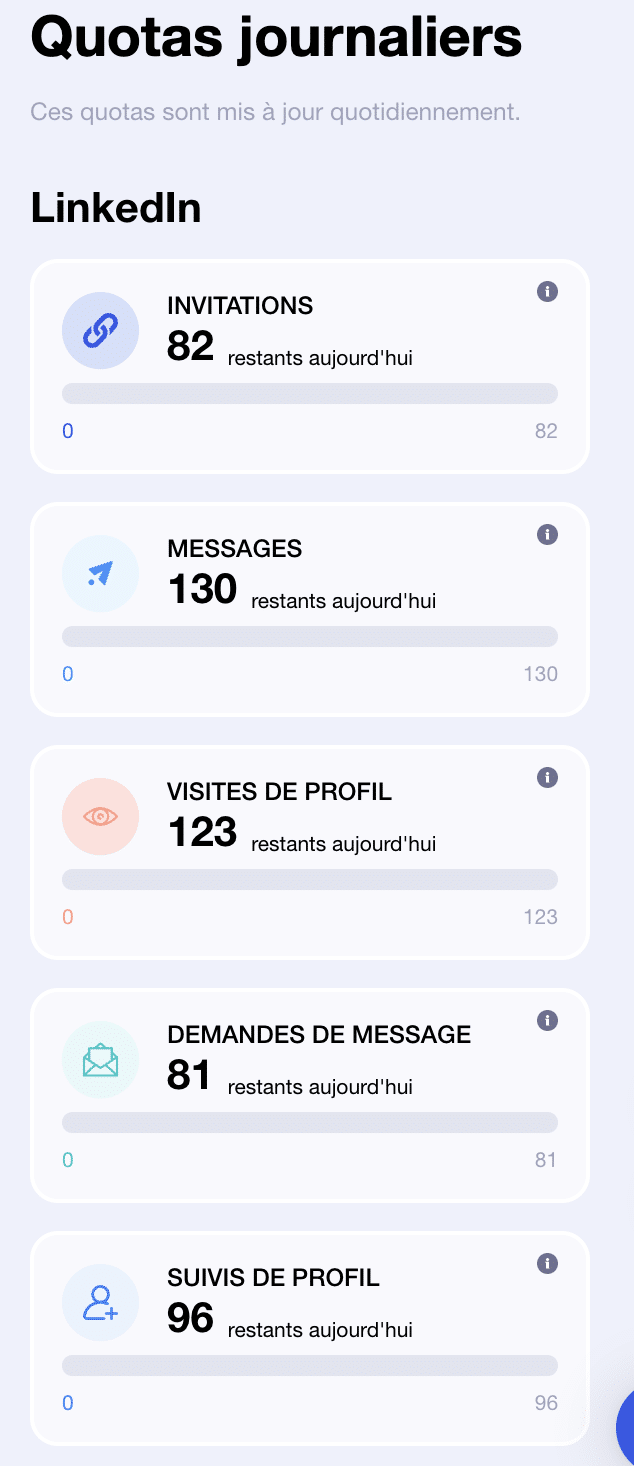
Adopter un comportement humain
Afin de passer sous les radars de LinkedIn, il est essentiel que les outils que vous utilisez adoptent une attitude humaine.
Pour cela, chez Waalaxy, nous avons mis en place :
- 🔀 Des variations aléatoires du nombre d’actions quotidiennes.
- ⏳ Un délai aléatoire entre chaque action.
- 🕞 Un temps de deux à trois minutes entre chaque action enclenchée.
La mise en place d’un système d’alerte
Waalaxy est capable de détecter automatiquement les comportements inhabituels sur LinkedIn. Dans ce cas, l’outil se met en pause pour protéger votre compte et cela pendant 48 h.
⭐️ Tips : afin d’éviter de se faire repérer par LinkedIn, évitez les actions manuelles afin de maintenir un comportement naturel.
Voilà, vous en connaissez un peu plus sur comment Waalaxy gère votre sécurité ! Pour en savoir plus, c’est ici !









